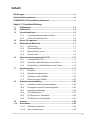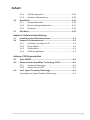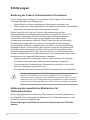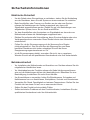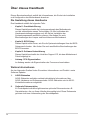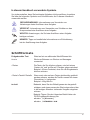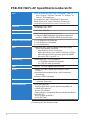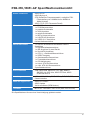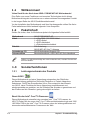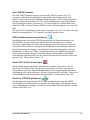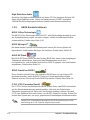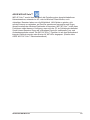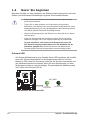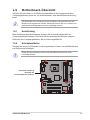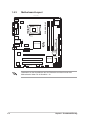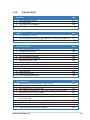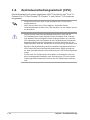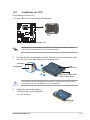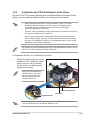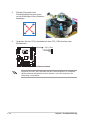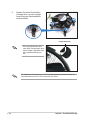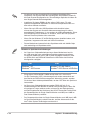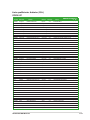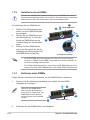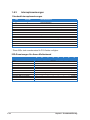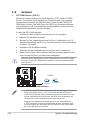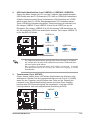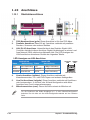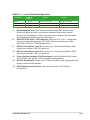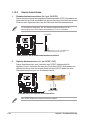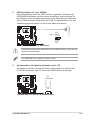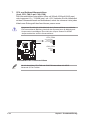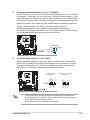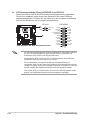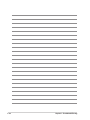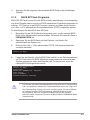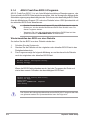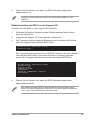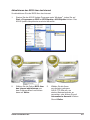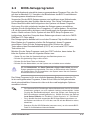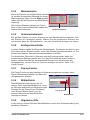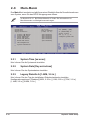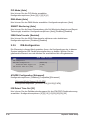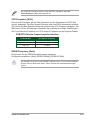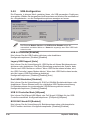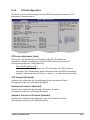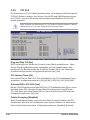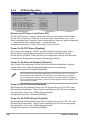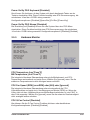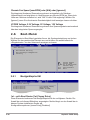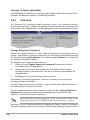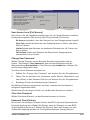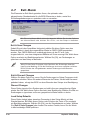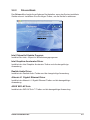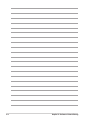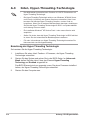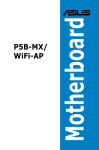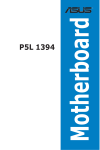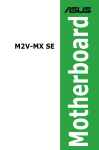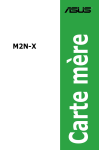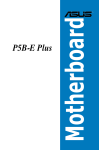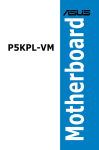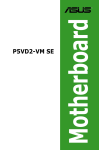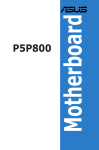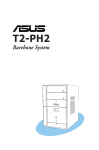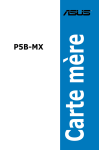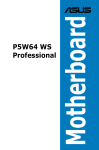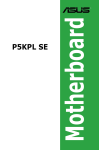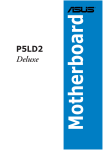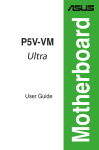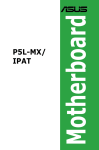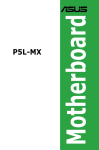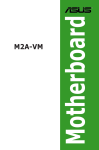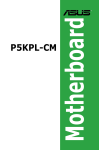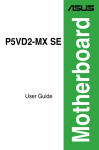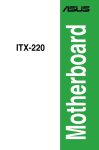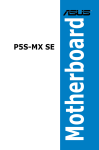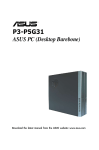Download P5B-MX/WiFi-AP Spezifikationsübersicht
Transcript
Motherboard P5B-MX/ WiFi-AP G2918 Erste Ausgabe Januar 2007 Copyright © 2007 ASUSTeK COMPUTER INC. Alle Rechte vorbehalten. Kein Teil dieses Handbuchs, einschließlich der darin beschriebenen Produkte und Software, darf ohne ausdrückliche, schriftliche Genehmigung von ASUSTeK COMPUTER INC. (“ASUS”) in irgendeiner Form, ganz gleich auf welche Weise, vervielfältigt, übertragen, abgeschrieben, in einem Wiedergewinnungssystem gespeichert oder in eine andere Sprache übersetzt werden. Produktgarantien oder Service werden nicht geleistet, wenn: (1) das Produkt repariert, modifiziert oder abgewandelt wurde, außer schriftlich von ASUS genehmigte Reparaturen, Modifizierung oder Abwandlungen; oder (2) die Seriennummer des Produkts unkenntlich gemacht wurde oder fehlt. ASUS STELLT DIESES HANDBUCH “SO, WIE ES IST”, OHNE DIREKTE ODER INDIREKTE GARANTIEN, EINSCHLIESSLICH, JEDOCH NICHT BESCHRÄNKT AUF GARANTIEN ODER KLAUSELN DER VERKÄUFLICHKEIT ODER TAUGLICHKEIT FÜR EINEN BESTIMMTEN ZWECK, ZUR VERFÜGUNG. UNTER KEINEN UMSTÄNDEN HAFTET ASUS, SEINE DIREKTOREN, VORSTANDSMITGLIEDER, MITARBEITER ODER AGENTEN FÜR INDIREKTE, BESONDERE, ZUFÄLLIGE ODER SICH ERGEBENDE SCHÄDEN (EINSCHLIESSLICH SCHÄDEN AUF GRUND VON PROFITVERLUST, GESCHÄFTSVERLUST, BEDIENUNGSAUSFALL ODER DATENVERLUST, GESCHÄFTSUNTERBRECHUNG UND ÄHNLICHEM), AUCH WENN ASUS VON DER WAHRSCHEINLICHKEIT DERARTIGER SCHÄDEN AUF GRUND VON FEHLERN IN DIESEM HANDBUCH ODER AM PRODUKT UNTERRICHTET WURDE. SPEZIFIKATIONEN UND INFORMATIONEN IN DIESEM HANDBUCH DIENEN AUSSCHLIESSLICH DER INFORMATION, KÖNNEN JEDERZEIT OHNE ANKÜNDIGUNG GEÄNDERT WERDEN UND DÜRFEN NICHT ALS VERPFLICHTUNG SEITENS ASUS AUSGELEGT WERDEN. ASUS ÜBERNIMMT FÜR EVENTUELLE FEHLER ODER UNGENAUIGKEITEN IN DIESEM HANDBUCH KEINE VERANTWORTUNG ODER HAFTUNG, EINSCHLIESSLICH DER DARIN BESCHRIEBENEN PRODUKTE UND SOFTWARE. In diesem Handbuch angegebene Produkt- und Firmennamen können u.U. eingetragene Warenzeichen oder Urheberrechte der entsprechenden Firmen sein und dienen nur der Identifizierung oder Erklärung zu Gunsten des Eigentümers, ohne Rechte verletzen zu wollen. ii Inhalt Erklärungen ................................................................................................. vi Sicherheitsinformationen ......................................................................... vii P5B-MX/WiFi-AP Spezifikationsübersicht ................................................. x Kapitel 1: Produkteinführung 1.1 Willkommen! ................................................................................. 1-2 1.2 Paketinhalt .................................................................................... 1-2 1.3 Sonderfunktionen ........................................................................ 1-2 1.3.1 Leistungsmerkmale des Produkts ................................... 1-2 1.3.2 ASUS-Sonderfunktionen ................................................. 1-4 1.4 Bevor Sie beginnen...................................................................... 1-6 1.5 Motherboard-Übersicht ............................................................... 1-7 1.6 1.7 1.8 1.5.1 Ausrichtung ..................................................................... 1-7 1.5.2 Schraubenlöcher ............................................................. 1-7 1.5.3 Motherboard-Layout........................................................ 1-8 1.5.4 Layout-Inhalt ................................................................... 1-9 Zentralverarbeitungseinheit (CPU) ........................................... 1-10 1.6.1 Installieren der CPU .......................................................1-11 1.6.2 Installieren des Kühlkörpers und Lüfters....................... 1-13 1.6.3 Deinstallieren des Kühlkörpers und Lüfters .................. 1-15 Systemspeicher.......................................................................... 1-17 1.7.1 Übersicht ....................................................................... 1-17 1.7.2 Speicherkonfigurationen ............................................... 1-17 1.7.3 Installieren eines DIMMs............................................... 1-22 1.7.4 Entfernen eines DIMMs ................................................ 1-22 Erweiterungssteckplätze ........................................................... 1-23 1.8.1 Installieren einer Erweiterungskarte.............................. 1-23 1.8.2 Konfigurieren einer Erweiterungskarte.......................... 1-23 1.8.3 Interruptzuweisungen.................................................... 1-24 1.8.4 PCI-Steckplätze ............................................................ 1-25 1.8.5 PCI Express x1-Steckplatz ........................................... 1-25 1.8.6 PCI Express x16-Steckplatz ......................................... 1-25 1.9 Jumper ........................................................................................ 1-26 1.10 Anschlüsse ................................................................................. 1-28 1.10.1 Rücktafelanschlüsse ..................................................... 1-28 1.10.2 Interne Anschlüsse........................................................ 1-30 iii Inhalt Kapitel 2: BIOS-Setup 2.1 2.2 2.3 2.4 2.5 iv Verwalten und Aktualisieren des BIOS ...................................... 2-2 2.1.1 Erstellen einer bootfähigen Diskette ............................... 2-2 2.1.2 ASUS EZ Flash-Programm ............................................. 2-3 2.1.3 AFUDOS-Programm ....................................................... 2-4 2.1.4 ASUS CrashFree BIOS 2-Programm.............................. 2-6 2.1.5 ASUS Update-Programm................................................ 2-8 BIOS-Setupprogramm ............................................................... 2-11 2.2.1 BIOS-Menübildschirm ................................................... 2-12 2.2.2 Menüleiste..................................................................... 2-12 2.2.3 Navigationstasten ......................................................... 2-12 2.2.4 Menüelemente .............................................................. 2-13 2.2.5 Untermenüelemente ..................................................... 2-13 2.2.6 Konfigurationsfelder ...................................................... 2-13 2.2.7 Pop-up-Fenster ............................................................. 2-13 2.2.8 Bildlaufleiste .................................................................. 2-13 2.2.9 Allgemeine Hilfe ............................................................ 2-13 Main-Menü .................................................................................. 2-14 2.3.1 System Time ................................................................. 2-14 2.3.2 System Date ................................................................. 2-14 2.3.3 Legacy Diskette A ........................................................ 2-14 2.3.4 Primäre, Sekundäre, Dritte, Vierte IDE Master/Slave ........... 2-15 2.3.5 IDE-Konfiguration.......................................................... 2-16 2.3.6 Systeminformationen .................................................... 2-17 Advanced-Menü ......................................................................... 2-18 2.4.1 Jumperfreie Konfiguration ............................................. 2-18 2.4.2 USB-Konfiguration ........................................................ 2-20 2.4.3 CPU-Konfiguration ........................................................ 2-21 2.4.4 Chipsatz ........................................................................ 2-22 2.4.5 Onboard-Gerätekonfiguration ....................................... 2-24 2.4.6 PCI PnP ........................................................................ 2-26 Power-Menü ................................................................................ 2-27 2.5.1 Suspend Mode .............................................................. 2-27 2.5.2 ACPI 2.0 Support .......................................................... 2-27 2.5.3 ACPI APIC Support ....................................................... 2-27 Inhalt 2.6 2.7 2.5.4 APM-Konfiguration ........................................................ 2-28 2.5.5 Hardware-Überwachung ............................................... 2-29 Boot-Menü .................................................................................. 2-30 2.6.1 Bootgerätepriorität ........................................................ 2-30 2.6.2 Booteinstellungskonfiguration ....................................... 2-31 2.6.3 Sicherheit ...................................................................... 2-32 Exit-Menü .................................................................................... 2-34 Kapitel 3: Software-Unterstützung 3.1 Installieren eines Betriebssystems ............................................ 3-2 3.2 Support CD-Informationen .......................................................... 3-2 3.2.1 Ausführen der Support-CD ............................................. 3-2 3.2.2 Drivers-Menü .................................................................. 3-3 3.2.3 Utilities-Menü .................................................................. 3-4 3.2.4 ASUS Kontaktdaten ........................................................ 3-5 Anhang: CPU-Eigenschaften A.1 Intel® EM64T..................................................................................A-2 A.2 Enhanced Intel SpeedStep® Technology (EIST) ........................A-2 A.3 A.2.1 Systemanforderungen.....................................................A-2 A.2.2 Verwenden der EIST .......................................................A-3 ® Intel Hyper-Threading Technology ...........................................A-4 Verwenden der Hyper-Threading Technology ...............................A-4 v Erklärungen Erklärung der Federal Communications Commission Dieses Gerät stimmt mit den FCC-Vorschriften Teil 15 überein. Sein Betrieb unterliegt folgenden zwei Bedingungen: • Dieses Gerät darf keine schädigenden Interferenzen erzeugen, und • Dieses Gerät muss alle empfangenen Interferenzen aufnehmen, einschließlich derjenigen, die einen unerwünschten Betrieb erzeugen. Dieses Gerät ist auf Grund von Tests für Übereinstimmung mit den Einschränkungen eines Digitalgeräts der Klasse B, gemäß Teil 15 der FCCVorschriften, zugelassen. Diese Einschränkungen sollen bei Installation des Geräts in einer Wohnumgebung auf angemessene Weise gegen schädigende Interferenzen schützen. Dieses Gerät erzeugt und verwendet Hochfrequenzenergie und kann, wenn es nicht gemäß den Anweisungen des Herstellers installiert und bedient wird, den Radio- und Fernsehempfang empfindlich stören. Es wird jedoch nicht garantiert, dass bei einer bestimmten Installation keine Interferenzen auftreten. Wenn das Gerät den Radio- oder Fernsehempfang empfindlich stört, was sich durch Aus- und Einschalten des Geräts feststellen lässt, ist der Benutzer ersucht, die Interferenzen mittels einer oder mehrerer der folgenden Maßnahmen zu beheben: • Empfangsantenne neu ausrichten oder an einem anderen Ort aufstellen. • Den Abstand zwischen dem Gerät und dem Empfänger vergrößern. • Das Gerät an die Steckdose eines Stromkreises anschließen, an die nicht auch der Empfänger angeschlossen ist. • Den Händler oder einen erfahrenen Radio-/Fernsehtechniker um Hilfe bitten. Um Übereinstimmung mit den FCC-Vorschriften zu gewährleisten, müssen abgeschirmte Kabel für den Anschluss des Monitors an die Grafikkarte verwendet werden. Änderungen oder Modifizierungen dieses Geräts, die nicht ausdrücklich von der für Übereinstimmung verantwortlichen Partei genehmigt sind, können das Recht des Benutzers, dieses Gerät zu betreiben, annullieren. Erklärung des kanadischen Ministeriums für Telekommunikation Dieses Digitalgerät überschreitet keine Grenzwerte für Funkrauschemissionen der Klasse B, die vom kanadischen Ministeriums für Telekommunikation in den Funkstörvorschriften festgelegt sind. Dieses Digitalgerät der Klasse B stimmt mit dem kanadischen ICES-003 überein. vi Sicherheitsinformationen Elektrische Sicherheit • Um die Gefahr eines Stromschlags zu verhindern, ziehen Sie die Netzleitung aus der Steckdose, bevor Sie das System an einem anderen Ort aufstellen. • Beim Anschließen oder Trennen von Geräten an das oder vom System müssen die Netzleitungen der Geräte ausgesteckt sein, bevor die Signalkabel angeschlossen werden. Ziehen Sie ggf. alle Netzleitungen vom aufgebauten System, bevor Sie ein Gerät anschließen. • Vor dem Anschließen oder Ausstecken von Signalkabeln an das oder vom Motherboard müssen alle Netzleitungen ausgesteckt sein. • Erbitten Sie professionelle Unterstützung, bevor Sie einen Adapter oder eine Verlängerungsschnur verwenden. Diese Geräte könnte den Schutzleiter unterbrechen. • Prüfen Sie, ob die Stromversorgung auf die Spannung Ihrer Region richtig eingestellt ist. Sind Sie sich über die Spannung der von Ihnen benutzten Steckdose nicht sicher, erkundigen Sie sich bei Ihrem Energieversorgungsunternehmen vor Ort. • Ist die Stromversorgung defekt, versuchen Sie nicht, sie zu reparieren. Wenden Sie sich an den qualifizierten Kundendienst oder Ihre Verkaufsstelle. Betriebssicherheit • Vor Installation des Motherboards und Anschluss von Geräten müssen Sie alle mitgelieferten Handbücher lesen. • Vor Inbetriebnahme des Produkts müssen alle Kabel richtig angeschlossen sein und die Netzleitungen dürfen nicht beschädigt sein. Bemerken Sie eine Beschädigung, kontaktieren Sie sofort Ihren Händler. • Um Kurzschlüsse zu vermeiden, halten Sie Büroklammern, Schrauben und Heftklammern fern von Anschlüssen, Steckplätzen, Sockeln und Stromkreisen. • Vermeiden Sie Staub, Feuchtigkeit und extreme Temperaturen. Stellen Sie das Produkt nicht an einem Ort auf, wo es nass werden könnte. • Stellen Sie das Produkt auf eine stabile Fläche. • Sollten technische Probleme mit dem Produkt auftreten, kontaktieren Sie den qualifizierten Kundendienst oder Ihre Verkaufsstelle. vii Über dieses Handbuch Dieses Benutzerhandbuch enthält die Informationen, die Sie bei der Installation und Konfiguration des Motherboards brauchen. Die Gestaltung dieses Handbuchs Das Handbuch enthält die folgenden Teile: • Kapitel 1: Produkteinführung Dieses Kapitel beschreibt die Leistungsmerkmale des Motherboards und die unterstützten neuen Technologien. Es führt außerdem die Hardwareeinstellungsvorgänge auf, die Sie bei Installation der Systemkomponenten ausführen müssen. Hier finden Sie auch Beschreibungen der Jumper und Anschlüsse am Motherboard. • Kapitel 2: BIOS-Setup Dieses Kapitel erklärt Ihnen, wie Sie die Systemeinstellungen über die BIOSSetupmenüs ändern. Hier finden Sie auch ausführliche Beschreibungen der BIOS-Parameter. • Kapitel 3: Software-Unterstützung Dieses Kapitel beschreibt den Inhalt der Support-CD, die dem MotherboardPaket beigelegt ist. • Anhang: CPU-Eigenschaften Im Anhang werden die Eigenschaften des Prozessors beschrieben. Weitere Informationen An den folgenden Quellen finden Sie weitere Informationen und Produkt- sowie Software-Updates. 1. ASUS-Webseiten ASUS-Webseiten enthalten weltweit aktualisierte Informationen über ASUS-Hardware und Softwareprodukte. ASUS-Webseiten sind in ASUSKontaktinformationen aufgelistet. 2. Optionale Dokumentation Ihr Produktpaket enthält möglicherweise optionale Dokumente wie z.B. Garantiekarten, die von Ihrem Händler hinzugefügt sind. Diese Dokumente gehören nicht zum Lieferumfang des Standardpakets. viii In diesem Handbuch verwendete Symbole Um sicherzustellen, dass Sie bestimmte Aufgaben richtig ausführen, beachten Sie bitte die folgenden Symbole und Schriftformate, die in diesem Handbuch verwendet werden. GEFAHR/WARNUNG: Informationen zum Vermeiden von Verletzungen beim Ausführen einer Aufgabe. VORSICHT: Informationen zum Vermeiden von Schäden an den Komponenten beim Ausführen einer Aufgabe. WICHTIG: Anweisungen, die Sie beim Ausführen einer Aufgabe befolgen müssen. HINWEIS: Tipps und zusätzliche Informationen zur Erleichterung bei der Ausführung einer Aufgabe. Schriftformate Fettgedruckter Text Weist auf ein zu wählendes Menü/Element hin. Kursive Wird zum Betonen von Worten und Aussagen verwendet. <Taste> Die Taste, die Sie drücken müssen, wird mit einem “kleiner als” und “größer als”-Zeichen gekennzeichnet. Beispiel: <Enter> bedeutet, dass Sie die Eingabetaste drücken müssen. <Taste1+Taste2+Taste3> Wenn zwei oder mehrere Tasten gleichzeitig gedrückt werden müssen, werden die Tasten-namen mit einem Pluszeichen (+) verbunden. Beispiel: <Strg+Alt+D> Befehl Bedeutet, dass Sie den Befehl genau wie dargestellt eintippen und einen passenden Wert entsprechend der in der eckigen Klammer stehenden Vorgabe eingeben müssen. Beispiel: Tippen Sie den folgenden Befehl hinter der DOS-Eingabeaufforderung ein: afudos /i[filename] afudos /iP5BMXWAP.ROM ix P5B-MX/WiFi-AP Spezifikationsübersicht CPU LGA775-Sockel für Intel® Core™2 Extreme-/ Core™2 Duo-/ Pentium® Extreme-/ Pentium® D-/ Pentium® 4-/ Celeron® D-Prozessoren Kompatibel mit Intel® 05B/05A/06-Prozessoren Bereit für die Intel® Hyper-Threading-Technologie (Unterstützte Intel-Prozessoren siehe to www.asus.com) Chipsatz Northbridge: Intel® 946GZ Southbridge: Intel® ICH7 Systembus 1066 / 800 / 533 MHz Arbeitsspeicher Dual Channel-Arbeitsspeicherarchitektur 2 x 240-pol. DIMM-Steckplätze unterstützen ungepufferte nicht-ECC 4GB 667/533 MHz DDR2-Speichermodule Erweiterungssteckplätze 1 x PCI Express x16-Steckplatz 1 x PCI Express x1-Steckplatz 2 x PCI-Steckplätze VGA Integrierter Intel® Graphics Media Accelerator X3000 (Intel® GMA X3000) unterstützt - High Definition Video Processing - Maximale Auflösung von 2048 x 1536 bpp (@75Hz) - Maximaler gemeinsam genutzer Speicher 256MB - Microsoft® DX 9, OpenGL 1.4 Speicherung Southbridge Intel® ICH7 unterstützt: - 1 x UltraDMA 100/66/33-Festplatten - 4 x SATA 3.0 Gb/s-Anschlüsse LAN Attansic® L1 PCIE Gigabit LAN-Controller Audio Realtek® ALC 883 6-Kanal High Definition Audio CODEC Unterstützt Buchsenerkennungs- und EnumerationTechnologie Koaxialer S/PDIF-Ausgang USB 6 x USB2.0-Anschlüsse (2 an der Board-Mitte, 4 auf der Rückseite) ASUS-Funktionen ASUS WiFi-AP Solo - 54 Mbps IEEE 802.11g und abwärts kompatibel mit 11 Mbps IEEE 802.11b - Access Point-Modus - Station-Modus: Infrastruktur-Modus oder Ad-Hoc-Modus ASUS EZ DIY: - ASUS CrashFree BIOS 2 - ASUS EZ Flash (Fortsetzung auf der nächsten Seite) x P5B-MX/WiFi-AP Spezifikationsübersicht Weitere Funktionen ASUS Q-Fan ASUS MyLogo 2 SFS (Stufenlose Frequenzauswahl): ermöglicht FSBFeineinstellung von 133MHz bis zu 400MHz in 1MHz-Schritten ASUS C.P.R. (CPU Parameter Recall) Rücktafelanschlüsse 1 x PS/2-Tastaturanschluss 1 x PS/2-Mausanschluss 1 x parallele Schnittstelle 1 x VGA-Anschluss 1 x serielle Schnittstelle 1 x WiFi-g Antennenbuchse 1 x LAN (RJ-45)-Anschluss 4 x USB 2.0/1.1-Anschlüsse 6-Kanal Audioanschlüsse Interne Anschlüsse 1 x USB 2.0-Anschluss für zwei weitere USB 2.0Anschlüsse 1 x Diskettenlaufwerksanschluss 1 x IDE-Anschluss für zwei Geräte 4 x Serial ATA-Anschlüsse 1 x CPU-/ 1 x Gehäuselüfteranschlüsse 1 x S/PDIF-Ausgang 1 x Gehäuseeinbruchsanschluss 1 x Fronttafelaudioanschluss 1 x CD-Audioeingang 1 x 24-pol. ATX-Stromanschluss 1 x 4-pol. ATX 12V-Stromanschluss Systemtafelanschluss BIOS-Funktionen 4 Mb Flash ROM, AMI BIOS, PnP, DMI, WfM2.0, SM BIOS 2.4, ACPI 2.0a, ASUS EZ Flash, ASUS CrashFree BIOS 2 Verwaltung WfM 2.0, DMI, WOL by PME, WOR by PME, PXE, RPL, Chassis Intrusion Inhalt der Support-CD ASUS PC Probe II ASUS Update Antivirensoftware (OEM-Version) Formfaktor Micro-ATX Formfaktor: 9.6 in x 8 in (24.4 cm x 20.3 cm) *Die Spezifikationen können ohne Vorankündigung geändert werden. xi xii Dieses Kapitel beschreibt die Leistungsmerkmale des Motherboards und die unterstützten neuen Technologien. 1 Produkteinführung 1.1 Willkommen! Vielen Dank für den Kauf eines ASUS® P5B-MX/WiFi-AP Motherboards! Eine Reihe von neuen Funktionen und neuesten Technologien sind in dieses Motherboard integriert und machen es zu einem weiteren hervorragenden Produkt in der langen Reihe der ASUS Qualitätsmotherboards! Vor der Installation des Motherboards und Ihrer Hardwaregeräte sollten Sie die im Paket enthaltenen Artikel anhand folgender Liste überprüfen. 1.2 Paketinhalt Stellen Sie sicher, dass Ihr Motherboardpaket die folgenden Artikel enthält. Motherboard Kabel Zubehör Anwendungs-CD Dokumentation ASUS P5B-MX/WiFi-AP 1 x Ultra DMA 133/100/66-Kabel 1 x SATA-Kabel 1 x SATA-Netzkabel 1 x Diskettenlaufwerkskabel E/A-Abdeckung ASUS WiFi-AP Solo™-Antenne ASUS Motherboard Support-CD Benutzerhandbuch / ASUS WiFi-AP Solo-Handbuch Sollten o.g. Artikel beschädigt oder nicht vorhanden sein, wenden Sie sich bitte an Ihren Händler. 1.3 Sonderfunktionen 1.3.1 Leistungsmerkmale des Produkts Green ASUS Dieses Motherboard und seine Verpackung entsprechen den Richtlinien zur Beschränkung gefährlicher Rohstoffe (Reduction of Certain Hazardous Substances, RoHS) der Europäischen Union. Dies entspricht dem Wunsch von ASUS, seine Produkte und deren Verpackung umweltbewusst und wiederverwertbar zu gestalten, um die Sicherheit der Kunden zu garantieren und den Einfluss auf die Umwelt so gering wie möglich zu halten. Bereit für den Intel® Core™2-Prozessor Dieses Motherboard unterstützt den neuesten Intel® Core™2-Prozessor im LGA775-Paket. Mit der neuen Intel® Core™-Mikroarchitekturtechnologie und 1066 / 800 MHz FSB ist der Intel® Core™2-Prozessor einer der leistungsstärksten und stromverbrauchseffizientesten Prozessoren der Welt. 1-2 Kapitel 1: Produkteinführung Intel® 946GZ Chipsatz Der Intel® 946GZ graphics memory controller hub (GMCH) und der ICH7 I/O Controller Hub liefern die wichtigsten Schnittstellen des Motherboards. Der GMCH verfügt über den Intel® Graphics Media Accelerator 3000, einen integrierten Grafikprozessor für erweiterte 3D-, 2D- und Videofähigkeiten. Der GMCH bietet die Schnittstelle für einen Prozessor im 775-Land-Paket mit 533/800 MHz Front Side Bus (FSB) und Dual Channel DDR2 mit einer Geschwindigkeit von bis zu 667 MHz. Die Intel® ICH7 Southbridge ist die siebte Generation von I/O Controller Hub und bietet die Schnittstelle für PCI Express und High Definition Audio. DDR2-Arbeitsspeicherunterstützung Das Motherboard unterstützt DDR2-Arbeitspeicher mit Datentransferraten von 667/533 MHz, um den steigenden Bandbreitenanforderungen der neuesten 3D-Grafik-, Multimedia- und Internetanwendungen gerecht zu werden. Die DualChannel DDR2-Architektur verdoppelt die Bandbreite Ihres Arbeitsspeichers, um die Systemleistung zu steigern, und verhindert Datentransferengpässe mit einer Bandbreite von bis zu 10,7 GB/s. Ohne Beschränkung der Speichergröße über beide Kanäle hinweg ermöglicht das Motherboard die Installation von DIMMs verschiedener Speichergröße und die Verwendung der Dual-Channel-Funktion zur gleichen Zeit. Details siehe Seite 1-17. Serial ATA 3.0 Gb/s-Technologie Dieses Motherboard unterstützt Festplatten der nächsten Generation, die auf der Serial ATA (SATA) 3Gb/s Speicherlösung basieren und Ihnen verbesserte Skalierbarkeit sowie die doppelte Busbandbreite für Hochgeschwindigkeitsdatenübertragung und -sicherung bieten. Sichern Sie kinderleicht Ihre Bilder, Videos und andere Medieninhalte auf externen Speichergeräten. Details siehe Seite 1-32. Bereit für S/PDIF-Digitalsound Das Motherboard unterstützt die S/PDIF Ein-/Ausgabefunktion über die S/PDIFSchnittstelle an der Rücktafel. Sie ermöglicht die Übertragung von digitalem Audio ohne Umwandlung in analoge Formate und erhält dabei die bestmöglicste Qualität. Details siehe Seite 1-30. ASUS P5B-MX/WiFi-AP 1-3 High Definition Audio Genießen Sie High-end Klangqualität auf Ihrem PC! Der integrierte 6-Kanal HD Audio (High Definition Audio, vorher als Azalia bekannt) CODEC ermöglicht 192KHz/24--Bit Audioausgabe höchster Qualität sowie Buchsenerkennung. 1.3.2 ASUS Sonderfunktionen ASUS Q-Fan-Technologie Die ASUS Q-Fan-Technologie kann die CPU- und Gehäuselüfterdrehzahl je nach der Systembelastung regeln, um einen ruhigen, kühlen und effizienten Betrieb sicherzustellen. Details siehe Seite 2-29. ASUS MyLogo2™ Mit dieser neuen Funktion des Motherboards können Sie Ihrem System mit anpassbaren, individuellen Startlogos Stil verleihen. Details siehe Seite 2-31. ASUS EZ Flash Mit ASUS EZ Flash können Sie das System-BIOS über einen vorher festgelegten Tastendruck aktualisieren, auch wenn das Betriebssystem noch nicht hochgefahren ist, und sind dabei nicht auf ein DOS-Programm oder eine Diskette angewiesen. Details siehe Seite 2-3. ASUS CrashFree BIOS 2 Diese Funktion erlaubt Ihnen, die originalen BIOS-Daten von der Support-CD wiederherzustellen, wenn die BIOS-Codes und -Daten beschädigt wurden. Dadurch müssen Sie keinen Ersatz-ROM-Chip kaufen. Details siehe Seite 2-6. C.P.R. (CPU Parameter Recall) Die C.P.R.-Funktion des Motherboard-BIOS erlaubt Ihnen, das BIOS automatisch auf die Standardeinstellungen zurückzustellen, falls sich das System beim Übertakten aufgehängt hat. Wenn sich das System aufhängt, müssen Sie dank C.P.R. das Gehäuse nicht mehr öffnen, um die RTC-Daten zu löschen. Starten Sie einfach das System neu, um zuvor gespeicherte Einstellungen wiederherzustellen. Aufgrund von Chipsatzbeschränkungen muss die Stromversorgung vor der Verwendung der C.P.R.-Funktion ausgeschaltet werden. 1-4 Kapitel 1: Produkteinführung ASUS WiFi-AP Solo™ WiFi AP Solo™ macht Ihren PC durch die Erstellung eines komplett kabellosen Heimnetzwerkes, entweder im AP- oder im Wireless-Client-Modus, noch vielseitiger. Benutzer haben nun die Möglichkeit, LAN-Spiele zu spielen, sich mit dem Internet zu verbinden, auf Drucker gemeinsam zuzugreifen und Skype überall innerhalb der Wireless-Reichweite zu benutzen. WiFi-AP Solo™ stellt diese Funktionen selbst dann zur Verfügung, wenn sich der PC im Schlafmodus befindet. Somit können Benutzer Skype als vollwertigen Ersatz für traditionelle Fern- und Auslandsgespräche nutzen. Die WiFi-AP Solo™-Funktion ist auf dem Motherboard integriert, dadurch werden extra Kosten für WiFi-APs eingespart. (Details siehe ASUS Wi-Fi AP Solo™-Benutzerhandbuch.) ASUS P5B-MX/WiFi-AP 1-5 1.4 Bevor Sie beginnen Beachten Sie bitte vor dem Installieren der Motherboard-Komponenten oder dem Ändern von Motherboard-Einstellungen folgende Vorsichtsmaßnahmen. • Ziehen Sie das Netzkabel aus der Steckdose heraus, bevor Sie eine Komponente anfassen. • Tragen Sie vor dem Anfassen von Komponenten eine geerdete Manschette, oder berühren Sie einen geerdeten Gegenstand bzw. einen Metallgegenstand wie z.B. das Netzteilgehäuse, damit die Komponenten nicht durch statische Elektrizität beschädigt werden. • Halten Sie Komponenten an den Rändern fest, damit Sie die ICs darauf nicht berühren. • Legen Sie eine deinstallierte Komponente immer auf eine geerdete Antistatik-Unterlage oder in die Originalverpackung der Komponente. • Vor dem Installieren oder Ausbau einer Komponente muss die ATX-Stromversorgung ausgeschaltet oder das Netzkabel aus der Steckdose gezogen sein. Andernfalls könnten das Motherboard, Peripheriegeräte und/oder Komponenten stark beschädigt werden. Onboard-LED P5B-MX/WiFi-AP Auf diesem Motherboard ist eine Standby-Strom-LED eingebaut, die leuchtet, wenn das System eingeschaltet, im Stromsparmodus oder im Soft-AusModus ist. Dies dient zur Erinnerung, dass Sie das System ausschalten und das Netzkabel ausstecken müssen, bevor Sie eine Komponente von dem Motherboard entfernen oder hinzufügen. Die nachstehende Abbildung zeigt die Position der Onboard-LED an. R SB_PWR AN Standby Eingeschaltet AUS Ausgeschaltet P5B-MX/WiFi-AP Onboard-LED 1-6 Kapitel 1: Produkteinführung 1.5 Motherboard-Übersicht Schauen Sie sich bitte vor der Motherboardinstallation die Konfiguration Ihres Computergehäuses genau an, um sicherzustellen, dass das Motherboard richtig passt. Das Netzkabel muss unbedingt vor der Installation oder dem Entfernen des Motherboards ausgesteckt werden. Andernfalls können Sie sich verletzen und die Motherboardkomponenten können beschädigt werden. 1.5.1 Ausrichtung Beim Installieren des Motherboards müssen Sie es richtig ausgerichtet ins Computergehäuse einfügen. Die Kante mit den externen Anschlüssen zeigt zur Rückseite des Computergehäuses, wie es unten abgebildet ist. 1.5.2 Schraubenlöcher Stecken Sie sechs (6) Schrauben in die eingekreisten Löcher, um das Motherboard am Gehäuse zu befestigen. P5B-MX/WiFi-AP Ziehen Sie die Schrauben nicht zu fest! Das Motherboard könnte sonst beschädigt werden. R Diese Seite in Richtung Rückseite des Computergehäuses platzieren ASUS P5B-MX/WiFi-AP 1-7 1.5.3 Motherboard-Layout 20.3cm (8in) CPU_FAN AUDIO R Intel 82946GZ ICS 9L PRS552 FLOPPY 24.5cm (9.6in) USBPW78 LAN_USB34 USBPW1-4 USB12 CHA_FAN EATXPWR KBPWR LGA775 Super I/O DDR2 DIMM_B1 (64 bit,240-pin module) VGA PARALLEL PORT COM1 ATX12V DDR2 DIMM_A1 (64 bit,240-pin module) P5B-MX/WiFi-AP PS/2KBMS T: Mouse B: Keyboard PRI_IDE WIFI PCIEX1_1 CR2032 3V Lithium Cell CMOS Power Attansic L1 PCIEX16 Intel ICH7 PANEL CHASSIS SB_PWR PCI1 CLRTC SPDIF_OUT USBPW56 USB56 SATA4 4Mb BIOS CD SATA3 AAFP SATA2 ALC883 SATA1 PCI2 Genaueres zu den Anschlüssen auf der Rückseite und dem Inneren des Motherboards finden Sie in Abschnitt 1.10. 1-8 Kapitel 1: Produkteinführung 1.5.4 Layout-Inhalt Steckplätze Seite 1. 2. 3. 4. 1-17 1-25 1-25 1-25 DDR2 DIMM-Steckplätze PCI-Steckplätze PCI Express x1-Steckplätze PCI Express x16-Steckplatz Jumper Seite 1. RTC RAM (3-pol. CLRTC) 1-26 2. USB-Gerät-Weckfunktion (3-pol. USBPW1-4, USBPW56, USBPW78) 1-27 3. Keyboard Power (3-pin KBPWR) 1-27 Rückseitenanschlüsse Seite 1. PS/2-Mausanschluss (grün) 1-28 2. Parallele Schnittstelle 1-28 3. 4. 5. 6. 7. 8. 9. 10. 11. 12. 13. LAN (RJ-45)-Anschluss Line In-Anschluss (hellblau) Line Out-Anschluss (hellgrün) Mikrofonanschluss (rosa) WiFi-g-Antennenanschluss ASUS Wi-Fi AP Solo™ LED-Anzeige USB 2.0-Anschlüsse 1 und 2 USB 2.0-Anschlüsse 3 und 4 VGA-Anschluss Serielle Schnittstelle PS/2-Tastaturanschluss (lila) 1-28 1-28 1-28 1-28 1-29 1-29 1-29 1-29 1-29 1-29 1-29 Interne Anschlüsse Seite 1. 2. 3. 4. 5. 6. 7. 1-30 1-30 1-31 1-32 1-33 1-33 1-34 Diskettenlaufwerksanschluss (34-1 pol. FLOPPY) Digitaler Audioanschluss (4-1 pol. SPDIF_OUT) IDE-Anschluss (40-1 pol. PRI_IDE) ICH7 Serial ATA-Anschlüsse (7-pol. SATA1, SATA2,SATA3, SATA4) USB-Anschlüsse (10-1 pol. USB56) Audioanschluss für das optische Laufwerk (4-pol. CD) CPU- und Gehäuselüfteranschlüsse (4-pol. CPU_FAN, 3-pol. CHA_FAN) 8. Gehäuseeinbruchsanschluss (4-1 pol. CHASSIS) 9. Fronttafelaudioanschluss (10-1 pol. AAFP) 10. ATX-Netzanschluss (24-pol. EATXPWR, 4-pol. ATX 12V) 11. Systemtafelanschluss (20-8 pol. PANEL) ASUS P5B-MX/WiFi-AP 1-35 1-35 1-36 1-37 1-9 1.6 Zentralverarbeitungseinheit (CPU) Das Motherboard ist mit einem aufgelöteten LGA775-Sockel für Intel® Core™2 Extreme-/Core™2 Duo-/Pentium® D-/Pentium® 4- und Celeron® D-Prozessoren ausgestattet. 1-10 • Vergewissern Sie sich, dass vor der Installation der CPU der Strom ausgeschaltet ist. • Wenn Sie eine Dual Core-CPU installieren, Verbinden Sie das Gehäuselüfterkabel mit dem CHA_FAN-Anschluss, um ein stabiles System zu garantieren. • Stellen Sie nach dem Kauf des Motherboards sicher, dass sich die PnP-Abdeckung am Sockel befindet und die Sockelpole nicht verbogen sind. Nehmen Sie unverzüglich Kontakt mit Ihrem Händler auf, wenn die PnP-Abdeckung fehlt oder Schäden an der PnPAbdeckung/ Sockelpolen/ Motherboardkomponenten festzustellen sind. ASUS übernimmt nur die Reparaturkosten, wenn die Schäden durch die Anlieferung entstanden sind. • Bewahren Sie die Abdeckung nach der Installation des Motherboards auf. ASUS nimmt die Return Merchandise Authorization (RMA)- Anfrage nur an, wenn das Motherboard mit der Abdeckung am LGA775-Sockel geliefert wurde. • Die Garantie des Produkts deckt die Schäden an Sockelpolen nicht, die durch unsachgemäße Installation oder Entfernung der CPU oder falsche Platzierung/Verlieren/falsches Entfernen der PnP-Abdeckung entstanden sind. Kapitel 1: Produkteinführung 1.6.1 Installieren der CPU So installieren Sie eine CPU. R P5B-MX/WiFi-AP 1. Suchen Sie den CPU-Sockel am Motherboard. P5B-MX/WiFi-AP CPU-Sockel 775 Stellen Sie vor der Installation der CPU sicher, dass die Sockelbox zu Ihnen zeigt und der Arretierhebel an Ihrer linken Seite liegt. 2. Drücken Sie den Arretierhebel mit Ihrem Daumen (A) und schieben ihn nach links (B), bis er von dem Halteriegel losgelassen wird. Halteriegel A PnPAbdeckung Arretierhebel B Diese Seite der Sockelbox sollte zu Ihnen zeigen. Um Schäden an den Sockelpolen zu vermeiden, entfernen Sie bitte die PnPAbdeckung nicht vor dem Beginn der CPU-Installation. 3. Heben Sie den Arretierhebel in Pfeilrichtung bis zu einem Winkel von 135 Grad an. ASUS P5B-MX/WiFi-AP 1-11 4. Heben Sie die Deckplatte mit dem Daumen und dem Zeigefinger bis zu einem Winkel von 100 Grad an (A). Drücken Sie die PnP-Abdeckung von der Deckplattenaussparung, um sie zu entfernen (B). B A Deckplatte Ausrichtungsnase 5. Legen Sie die CPU auf den Sockel. Richten Sie dabei das goldene Dreieck auf die untere linke Ecke des Sockels aus. Die Sockelausrichtungsnase muss in die CPU-Kerbe einpassen. CPU-Kerbe Goldenes Dreieckzeichen Die CPU passt nur in eine Richtung ein. Stecken Sie die CPU nicht mit übermäßiger Kraft in den Steckplatz ein, um ein Verbiegen der Sockelkontaktstifte und Schäden an der CPU zu vermeiden. 6. Machen Sie die Deckplatte zu (A) und drücken dann den Arretierhebel (B), bis er in den Halteriegel einrastet. 7. Wenn Sie eine Dual-Core-CPU installieren, verbinden Sie das Gehäuselüfterkabel mit dem CHA_FAN1-Anschluss, um das System stabil zu halten. A B Das Motherboard unterstützt Intel® LGA775-Prozessoren mit Hyper-ThreadingTechnologie. Um mehr über diese CPU-Funktionen zu erfahren, lesen Sie bitte den Anhang. 1-12 Kapitel 1: Produkteinführung 1.6.2 Installieren des CPU-Kühlkörpers und Lüfters Der Intel® LGA775-Prozessor benötigt eine speziell konzipierte Kühlkörper-LüfterEinheit, um eine optimale Wärmekondition und Leistung sicherzustellen. • Wenn Sie einen Boxed Intel®-Prozessor kaufen, ist die CPU-LüfterKühlkörper-Einheit beigelegt. Wenn Sie eine CPU separat kaufen, verwenden Sie bitte unbedingt nur den von Intel®-genehmigten Allrichtungskühlkörper und Lüfters. • Die Intel® LGA775 Kühlkörper-Lüfter-Einheit hat ein Druckstift-Design und benötigt kein Werkzeug zur Installation. • Wenn Sie eine separate CPU-Kühlkörper-Lüfter-Einheit gekauft haben, stellen Sie bitte sicher, dass Sie das Thermoschnittstellenmaterial richtig auf dem CPU-Kühlkörper oder der CPU angebracht haben, bevor Sie die Kühlkörper-Lüfter-Einheit installieren. Sie müssen zuerst das Motherboard in das Computergehäuse einbauen, bevor Sie die CPU-Lüfter-Kühlkörper-Einheit installieren. So installieren Sie den CPU-Kühlkörper und Lüfter: 1. Stellen Sie den Kühlkörper auf die installierte CPU. Stellen Sie dabei sicher, dass die vier Druckstifte auf die Löcher am Motherboard ausgerichtet wurden. Richten Sie die KühlkörperLüfter-Einheit so aus, dass das CPU-Lüfterkabel den kürzesten Weg zum CPULüfteranschluss hat. Loch am Motherboard Druckstift Enges Rillenende Richten Sie jeden Druckstift so aus, dass das enge Rillenende nach außen zeigt. (Das Bild zeigt die vergrößerte Rillenform an.) ASUS P5B-MX/WiFi-AP 1-13 2. A B B A B A A B Verbinden Sie das CPU-Lüfterkabel mit dem CPU_FAN-Anschluss am Motherboard. CPU_FAN CPU FAN PWM CPU FAN IN CPU FAN PWR GND R P5B-MX/WiFi-AP 3. Drücken Sie jeweils zwei Druckstifte diagonal nach unten, um die Kühlkörper-Lüfter-Einheit zu befestigen. P5B-MX/WiFi-AP CPU-Lüfteranschluss Vergessen Sie nicht, die Lüfterkabel mit den Lüfteranschlüssen zu verbinden! Hardwareüberwachungsfehler können auftreten, wenn Sie vergessen, die Verbindung vorzunehmen. 1-14 Kapitel 1: Produkteinführung 1.6.3 Deinstallieren des CPU-Kühlkörpers und Lüfters So deinstallieren Sie den CPU-Kühlkörper und Lüfter: 1. Trennen Sie das CPU-Lüfterkabel von dem Anschluss am Motherboard. 2. Drehen Sie jeden Druckstift gegen den Uhrzeigersinn. 3. Ziehen Sie jeweils zwei Druckstifte diagonal nach oben heraus, um die Kühlkörper-Lüfter-Einheit von dem Motherboard zu lösen. B A A B 4. A B B A Entfernen Sie vorsichtig die Kühlkörper/Lüftereinheit vom Motherboard. ASUS P5B-MX/WiFi-AP 1-15 5. Drehen Sie jeden Druckstift im Uhrzeigersinn, um eine richtige Ausrichtung bei Neuinstallation sicherzustellen. Enges Rillenende Das enge Rillenende sollte nach dem Zurücksetzen nach außen zeigen. (Das Bild zeigt die vergrößerte Rillenform an.) Für detaillierte Informationen zur CPU-Lüfterinstallation nehmen Sie bitte die Dokumentation aus dem CPU-Lüfterpaket zur Hand. 1-16 Kapitel 1: Produkteinführung 1.7 Systemspeicher 1.7.1 Übersicht Das Motherboard ist mit zwei Double Data Rate 2 (DDR2) Dual Inline Memory Modules (DIMM)-Steckplätzen ausgestattet. Ein DDR2-Modul hat die selben Abmessungen wie ein DDR DIMM-Modul, verwendet aber 240 Pole im Gegensatz zu einem 184-pol. DDR DIMM-Modul. DDR2 DIMM-Module sind anders gekerbt, so dass sie nicht in einen DDR DIMMSteckplatz eingesteckt werden können. DIMM_B1 128 Pole R 112 Pole P5B-MX/WiFi-AP DIMM_A1 Die nachstehende Abbildung zeigt die Position der DDR2-DIMM-Steckplätze an: P5B-MX/WiFi-AP 240-pol. DDR2 DIMM-Steckplätze Kanal Steckplätze Kanal A DIMM_A1 Kanal B DIMM_B1 Installieren Sie ein Speichermodul im Steckplatz DIMM_A1, um die Intel® Quiet System-Technologie zu unterstützen und die Systemleistung zu optimieren. 1.7.2 Speicherkonfigurationen Sie können 256 MB, 512 MB, 1 GB, 2 GB und 4 GB ungepufferte nicht-ECC DDR2 DIMMs in den DIMM-Steckplätzen installieren. ASUS P5B-MX/WiFi-AP 1-17 • Sie können in Kanal A und Kanal B verschiedene Speichergrößen installieren. Das System bildet die Gesamtgröße des kleineren Kanals für die Dual-Channel-Konfiguration ab. Überschüssiger Speicher wird dann für den Single-Channel-Betrieb abgebildet. • Installieren Sie immer DIMMs mit der selben CAS-Latenz. Für eine optimale Kompatibilität empfehlen wir Ihnen Arbeitsspeichermodule von dem selben Anbieter zu kaufen. • Wenn Sie zwei 1GB oder 2GB-Speichermodule installiert haben, erkennt das System auf Grund der Adressraumzuweisung für andere entscheidende Funktionen u.U. nur weniger als 3GB Arbeitsspeicher. Diese Einschränkung trifft für Windows XP 32-Bit zu, da es den PAE (Physical Address Extension)-Modus nicht unterstützt. • Wenn Sie das Windows XP 32-Bit-Betriebssystem installiert haben, wird empfohlen, insgesamt nicht mehr als 3GB zu installieren. • Dieses Motherboard unterstützt keine Speichermodule mit 128Mb-Chips oder zweiseitige x16 Speichermodule. Hinweise zu Speichereinschränkungen • Auf Grund von Chipsatzlimitationen kann dieses Motherboard nur bis zu 4 GB unter den unten aufgeführten Betriebssystemen unterstützen. Sie können DIMMs mit max. 2 GB in jedem Steckplatz installieren, aber nur DDR2-533- und DDR2-667-Module mit 2 GB Dichte sind für diese Konfiguration verfügbar. 32-Bit ® Windows XP Windows® 2003 server 1-18 64-Bit Windows® XP x64 Edition Windows® 2003 Server x64 Edition • Einige ältere DDR2-800/667 DIMMs entsprechen evtl. nicht Intel®ʼs On-Die-Termination (ODT)-Anforderungen und werden automatisch auf den Betrieb als DDR2-533 heruntergestuft. Wenn dies passiert, wenden Sie sich an Ihren Arbeitsspeicherhändler, um den ODT-Wert des Speichers festzustellen. • Auf Grund von Chipsatzlimitationen werden DDR2-667 mit CL=3 standardmäßig auf den Betrieb als DDR2-533 heruntergestuft. Wenn Sie mit geringerer Latenz arbeiten wollen, müssen Sie das Speichertiming manuell eingeben.Bei der Aktivierung der ASUS Thermostat-Funktion wird der Gesamtspeicher im Single Channel-Modus um 4 MB (bzw. 8 MB im Dual Channel-Modus) reduziert. • Der Gesamtspeicher kann im Single Channel-Modus um 4 MB (bzw. 8 MB im Dual Channel-Modus) reduziert werden, weil der Adressraum für die Intel® Quiet System-Technologie reserviert wird. Kapitel 1: Produkteinführung Liste qualifizierter Anbieter (QVL) DDR2 667 DIMM support DIMM-Unterstützung Größe Anbieter Modell Marke Seite(n) Teilnr. A B 256MB Kingston KVR667D2N5/256 Elpida SS E2508AB-6E-E • • 512MB Kingston KVR667D2N5/512 Kingston SS D6408TE8WL-27 • • 1G Kingston KVR667D2N5/1G Kingston DS D6408TE8WL-3 • • 512MB Samsung KR M378T6553CZ0-CE6 Samsung SS K4T51083QC • • 512MB Samsung KR M378T6453FZ0-CE6 Samsung DS K4T56083QF-ZCE6 • • 512MB Samsung M378T6553CZ3-CE6 Samsung SS K4T51083QC-ZCE6 • • 1G Samsung M378T2953CZ3-CE6 Samsung DS K4T51083QC-ZCE6 • • 1G Samsung KR M378T2953CZ0-CE6 Samsung DS K4T51083QC-ZCE6 • • 256MB Qimonda HYS64T32000HU-3S-A Qimonda SS HYB18T512160AF-3SSSS17310 • • 512MB Qimonda HYS64T32000HU-3S-A Qimonda SS HYB18T5128000AF-3SSSS27416 • • 512MB Qimonda HYS64T64000HU-3S-A Qimonda SS HYB18T512800AF3SFSS05346 • • • 1G Qimonda HYS64T128020HU-3S-A Qimonda DS HYB18T512800AF3SSSS28104 • 512MB Corsair VS512MB667D2 Corsair DS MIII0052532M8CEC • • 512MB Corsair CM2X512-5400C4 Corsair SS Heat-Sink Package • • 1G Corsair VS1GB667D2 Corsair DS MID095D62864M8CEC • • 512MB HY HYMP564U64AP8-Y4 AA Hynix SS HY5PS12821AFP-Y4 • • 512MB HY HYMP564U64AP8-Y5 AA Hynix SS HY5PS12821AFP-Y5 • • 1G HY HYMP512U64AP8-Y5 AB Hynix DS HY5PS12821AFP-Y5 • • 512MB Kingmax KLCC28F-A8EB5 Elpida SS E5108AE-6E-E • • 512MB Kingmax KLCC28F-A8KB5 Kingmax SS KKEA88B4LAUG-29DX • • 1G Kingmax KLCD48F-A8KB5 Kingmax DS KKEA88B4LAUG-29DX • • 512MB Apacer 78.91092.420 Elpida SS E5108AE-6E-E • • 512MB Apacer AU512E667C5KBGC Apacer SS AM4B5708MIJS7E0627B • • 512MB Apacer AU512E667C5KBGC Apacer SS AM4B5708GQJS7E06332F • • 1G Apacer AU01GE667C5KBGC Apacer DS AM4B5708GQJS7E0636B • • 1G Apacer 78.01092.420 Elpida DS E5108AE-6E-E • • 1G Apacer AU01GE667C5KBGC Apacer DS AM4B5708MIJS7E0627B • • 512MB ADATA M20EL5G3H3160B1C0Z Elpida SS E5108AE-6E-E • • 512MB VDATA M2GVD5G3H31A4I1C52 VDATA SS VD29608A8A-3EC20615 • • 512MB VDATA M2YVD5G3H31P4I1C52 VDATA SS VD29608A8A-3EG20627 • • 1G VDATA M2GVD5G3I41P6I1C52 VDATA DS VD29608A8A-3EG20627 • • 1G VDATA M2GVD5G3I41C4I1C52 VDATA DS VD29608A8A-3EC20620 • • 256MB Nanya NT256T64UH4A1FY-3C Nanya SS NT5TU32M16AG-3C • • 512MB Nanya NT512T64U88A1BY-3C Nanya SS NT5TU64M8AE-3C • • 1G PQI DDR2-667U 1G Hynix DS HY5PS12821BFP-E3 A • • 512MB AENEON AET660UD00-30DA98Z AENEON SS AET93F30DA 0552 • • • 1G AENEON AET760UD00-30DA98Z AENEON DS AET93F30DA8EE47414G 0540 • 512MB AENEON AET660UD00-30DA98Z AENEON SS AET93F300A 0606 • • 1G AENEON AET760UD00-30DA98Z AENEON DS AET93F30DA 0604 • • 512MB VERITECH GTP512HLTM45EG VERITECH SS VTD264M8PC6G01A164129621 • • 1G VERITECH GTP01GHLTM55EG VERITECH DS VTD264M8PC6G01A164129621 • • 512MB GEIL GX21GB5300DC GEIT SS Heat-Sink Package • • 512MB TEAM TVDD512M667C5 TEAM SS T2D648MT-6 • • 1G TEAM TVDD1.02M667C4 TEAM DS T2D648PT-6 • • 512MB Century CENTURY 512MB Nanya SS NT5TU64M8AE-3C • • 512MB Century CENTURY 512MB Hynix SS HY5PS12821AFP-Y5 • • ASUS P5B-MX/WiFi-AP 1-19 DDR2 667 DIMM-Unterstützung Größe Anbieter 1G Modell Marke Seite(n) Hynix DS Teilnr. HY5PS12821AFP-Y5 A B • • Century CENTURY 1G 1G Century CENTURY 1G Nanya DS NT5TU64M8AE-3C • • 512MB Smart T3D2667C48S MTRI SS G64M8X84GT4X4AUUP 0629 • • 1G Smart TB4D2667C58D Smart DS G64M8XBJMX4TUE 0623 • • 512MB KINGBOX 512MB 667MHz KINGBOX SS EPD264082200-4 • • 1G KINGBOX DDRII 1G 667MHz KINGBOX DS EPD264082200-4 • • DIMM support DDR2 533 DIMM-Unterstützung Größe Anbieter 1-20 Modell Marke Seite(n) Teilnr. A B 256MB Kingston KVR533D2N4/256 Elpida SS E5116AB-5C-E • • 256MB Kingston KVR533D2N4/256 Elpida SS E5116AF-5C-E • • 512MB Kingston KVR533D2N4/512 Hynix DS HY5PS56821F-C4 • • 512MB Kingston KVR533D2N4/512 Infineon SS HYB18T512800AF3733336550 • • 1G Kingston KVR533D2N4/1G Kingston DS D6408TE7BL-37 • • 1G Kingston KVR533D2N4/1G Micron DS 5YD11D9GCT • • 256MB Samsung M378T3253FG0-CD5 Samsung SS K4T56083QF-GCD5 • • 512MB Samsung M378T6553BG0-CD5 Samsung SS K4T51083QB-GCD5 • • 256MB Qimonda HYS64T32000HU-3.7-A Qimonda SS HYB18T512160AF-3.7AFSS31270 • • 512MB Qimonda HYS64T64000GU-3.7-A Qimonda SS HYB18T512800AC37SSS11511 • • 512MB Qimonda HYS64T64000HU-3.7-A Qimonda SS HYB18T512800AF37SSS12079 • • 512MB Qimonda HYS64T64000HU-3.7-A Qimonda SS HYB18T512800AF37FSS29334 • • 512MB Micron MT 16HTF6464AG-53EB2 Micron DS D9BOM • • 512MB Micron MT 16HTF6464AG-53EB2 Micron DS Z9BQT • • 1G Micron MT 16HTF12864AY-53EA1 Micron DS D9CRZ • • 512MB Corsair VS512MB533D2 DS MIII0052532M8CEC • • 512MB Elpida EBE51UD8ABFA-5C-E Elpida SS E5108AB-5C-E • • 512MB Kingmax KLBC28F-A8KB4 Kingmax SS KKEA88B4IAK-37 • • 256MB Kingmax KLBB68F-36EP4 Elpida SS E5116AB-5C-E • • 512MB Kingmax KLBC28F-A8EB4 Elpida SS E5108AE-5C-E • • 512MB PQI MEAB-323LA PQI SS D2-E04180W025 • • Corsair 1G PQI MEAB-423LA PQI DS D2-E04230W107 • • 512MB AENEON AET660UD00-370A98Z AENEON SS AET93F370A G 0513 • • 256MB AENEON AET560UD00-370A98Z AENEON SS AET94F370AWVV34635G0520 • • 512MB AENEON AET660UD00-370A98Z AENEON SS AET93F370A 3VV36328G 0522 • • 512MB AENEON AET660UD00-370A98X AENEON SS AET93F370A 0518 • • 512MB AENEON AET660UD00-370A88S AENEON DS AET82F370A 0550 1G AENEON AET760UD00-370A98Z AENEON DS AET93F370A 0551 • • 1G AENEON AET760UD00-370A98S AENEON DS AET92F370A 0606 2G AENEON AET860UD00-370A08X AENEON DS AET03F370AFVV26176G 0542 • 512MB REMAXEL RML1040EG38D6F-533 Elpida SS E5108AG-5C-E • • 512MB VERITECH GTP512HLTM46DG VERITECH SS VTD264M8PC6G01A164129621 • • 1G VERITECH GTP01GHLTM56DG VERITECH DS VTD264M8PC6G01A164129621 • • Kapitel 1: Produkteinführung Die aktuelle Liste qualifizierter Anbieter finden Sie auf der ASUS-Webseite (www.asus.com). Seite(n): SS - Einseitig DS - Doppelseitig DIMM-Unterstützung: A - Unterstützt ein Modul, das in einer Single-Channel-Speicherkonfiguration in einen beliebigen Steckplatz gesteckt wird. B - Unterstützt ein Modulpaar, das in einer Dual-Channel-Speicherkonfiguration in die gelben Steckplätze gesteckt wird. ASUS P5B-MX/WiFi-AP 1-21 1.7.3 Installieren eines DIMMs Trennen Sie unbedingt das System vom Netz, bevor Sie DIMMs oder andere Systemkomponenten hinzufügen oder entfernen. Ansonsten können sowohl das Motherboard als auch die Komponenten schwer beschädigt werden. 2 So installieren Sie ein DIMM-Modul: 1. Drücken Sie die Haltebügel nach außen, um den DIMM-Steckplatz zu entriegeln. 2. Richten Sie ein DIMM-Modul auf den Steckplatz aus, so dass die Kerbe am DIMM-Modul an die Unterbrechung des Steckplatzes passt. 3. 3 1 1 Stecken Sie das DIMM-Modul fest in den Steckplatz ein, bis die Haltebügel zurückschnappen und das DIMM-Modul richtig sitzt. 1.7.4 DDR2 DIMM-Kerbe Entriegelter Haltebügel • Ein DDR2-DIMM lässt sich aufgrund einer Kerbe nur in einer Richtung einpassen. Stecken Sie ein DIMM nicht gewaltsam in einen Steckplatz, da es sonst beschädigt werden könnte. • Die DDR2 DIMM-Steckplätze unterstützen DDR DIMM-Module nicht. Stecken Sie keine DDR DIMM-Module in die DDR2 DIMM-Steckplätze ein Entfernen eines DIMMs Folgen Sie den nachstehenden Schritten, um ein DIMM-Modul zu entfernen: 1. Drücken Sie die Haltebügel gleichzeitig nach außen, um den DIMMSteckplatz zu entriegeln. 2 Halten Sie das DIMM-Modul beim Drücken der Haltebügel leicht mit Ihren Fingern fest. Das DIMM-Modul könnte plötzlich herausspringen und beschädigt werden. 1 1 2. 1-22 DDR2 DIMM-Kerbe Entfernen Sie das DIMM-Modul vom Steckplatz. Kapitel 1: Produkteinführung 1.8 Erweiterungssteckplätze Später wollen Sie eventuell Erweiterungskarten installieren. Folgende Unterabschnitte beschreiben diese Steckplätze und die von ihnen unterstützen Erweiterungskarten. Das Netzkabel muss unbedingt vor der Installation oder dem Entfernen der Erweiterungskarten ausgesteckt werden. Ansonsten können Sie sich verletzen und die Motherboardkomponenten beschädigen. 1.8.1 Installieren einer Erweiterungskarte 1. Lesen Sie vor dem Installieren der Erweiterungskarte die beigefügte Dokumentation durch, und nehmen Sie die notwendigen Hardwareeinstellungen vor. 2. Entfernen Sie die Abdeckung des Systemgehäuses (wenn das Motherboard bereits in einem Gehäuse installiert ist). 3. Entfernen Sie das Abdeckblech am Ende des zu verwendenden Steckplatzes. Bewahren Sie die Schraube für späteren Gebrauch auf. 4. Richten Sie den Kartenanschluss auf den Steckplatz aus, und drücken Sie die Karte hinein, bis sie festsitzt. 5. Befestigen Sie die Karte mit der zuvor entfernten Schraube am Gehäuse. 6. Bringen Sie die Abdeckung des Systemgehäuses wieder an. 1.8.2 Konfigurieren einer Erweiterungskarte Nach dem Installieren der Erweiterungskarte müssen Sie sie mit einer Software konfigurieren. 1. Schalten Sie das System ein, und ändern Sie ggf. die BIOS-Einstellungen. Kapitel 2 informiert Sie über das BIOS-Setup. 2. Weisen Sie der Karte ein IRQ zu. Beziehen Sie sich auf die Tabellen auf der nächsten Seite. 3. Installieren Sie die Softwaretreiber für die Erweiterungskarte. Achten Sie darauf, dass bei Verwenden von PCI-Karten in IRQ-SharingsSteckplätzen die Treiber die Option “IRQ gemeinsam verwenden” unterstützen oder die Karten keine IRQ-Zuweisung brauchen. Ansonsten kommt es zu Konflikten zwischen den beiden PCI-Gruppen, das System wird instabil und die Karte unbrauchbar. ASUS P5B-MX/WiFi-AP 1-23 1.8.3 Interruptzuweisungen Standard-Interruptzuweisungen IRQ Priorität 0 1 2 3 4 5 6 7 8 9 10 11 12 13 1 2 — 10 11 12 13 3 4 5 6 7 8 9 Standardfunktion System-Zeitgeber Tastatur-Controller An IRQ#9 weiterleiten Kommunikationsanschluss (COM1) IRQ-Halter für PCI-Steuerung* Standarddiskettenlaufwerks-Controller Druckeranschluss (LPT1) System-CMOS/Echtzeituhr IRQ-Halter für PCI-Steuerung* IRQ-Halter für PCI-Steuerung* IRQ-Halter für PCI-Steuerung* PS/2-kompatibler Mausanschluss Numerischer Datenprozessor Primärer IDE-Kanal * Diese IRQs sind normalerweise für PCI-Geräte verfügbar. IRQ-Zuweisungen für dieses Motherboard A PCI1 PCI2 PCIEX16_1 PCIEX1_1 PCIE WiFi Onboard USB-Controller 1 Onboard USB-Controller 2 Onboard USB-Controller 3 Onboard USB-Controller 4 Onboard USB 2.0-Controller Onboard HD Audio Onboard LAN 1-24 B C D — — — gemeins. gemeins. — — — gemeins. — — — gemeins. — — — — — gemeins. — — — — — — — — gemeins. — — gemeins. — gemeins. — — — — — — — gemeins. — — — — benutzt — — E F G H — — — — — — — — — — — — — — — — — — — — — — — — — — — — — — — — — — — — — — — — — gemeins. — — — gemeins. — — Kapitel 1: Produkteinführung 1.8.4 PCI-Steckplätze Die PCI-Steckplätze unterstützen PCIKarten wie LAN-Karten, SCSI-Karten, USB-Karten und andere Karten, die mit PCI-Spezifikationen übereinstimmen. Die Abbildung zeigt eine in einem PCISteckplatz installierte LAN-Karte. 1.8.5 PCI Express x1-Steckplätze Das Motherboard unterstützt PCI Express x1-Netzwerkkarten, SCSIKarten und andere Karten, die den PCI Express-Spezifikationen entsprechen. Die Abbildung zeigt eine im PCI Express x1-Steckplatz installierte Netzwerkkarte. 2.5.6 PCI Express x16-Steckplatz Dieses Motherboard unterstützt PCI Express x16-Grafikkarten, die den PCI Express-Spezifikationen entsprechen. Die Abbildung zeigt eine im PCI Express x16-Steckplatz installierte Grafikkarte. ASUS P5B-MX/WiFi-AP 1-25 1.9 1. Jumper RTC RAM löschen (CLRTC) Mit diesen Jumpern können Sie das Echtzeituhr- (RTC) RAM im CMOS löschen. Sie können die Einstellung des Datums und der Zeit sowie die Systemsetup-Parameter im CMOS löschen, indem Sie die CMOS RTC RAM-Daten löschen. Die RAM-Daten im CMOS, die Systemeinstellungsinformationen wie z.B. Systemkennwörter einbeziehen, werden mit einer integrierten Knopfbatterie aufrecht erhalten. So wird das RTC-RAM gelöscht: 1. Schalten Sie den Computer aus und trennen ihn vom Netz. 2. Nehmen Sie die Batterie heraus. 3. Stecken Sie die Jumpersteckbrücke für 5 bis 10 Sekunden von [1-2] (Standardeinstellung) zu [2-3] um, und dann wieder in die ursprüngliche Position [1-2] zurück. 4. Installieren Sie die Batterie wieder. 5. Schließen Sie das Netzkabel an und schalten den Computer ein. 6. Halten Sie die Taste <Entf> während des Startvorgangs gedrückt und rufen Sie das BIOS auf, um Daten neu einzugeben. P5B-MX/WiFi-AP Entfernen Sie die Steckbrücke von der Standardposition am CLRTC-Jumper nur, wenn Sie das RTC RAM löschen. Ansonsten wird ein Systembootfehler hervorgerufen! R CLRTC 1 2 Normal (Standard) 2 3 RTC löschen P5B-MX/WiFi-AP RTC RAM löschen 1-26 • Sie müssen das RTC nicht löschen, wenn das System wegen Übertaktung hängt. Verwenden Sie die C.P.R. (CPU Parameter Recall)-Funktion, wenn ein Systemfehler wegen Übertaktung auftritt. Sie müssen nur das System ausschalten und neu starten, das BIOS stellt automatisch die Standardwerte für die Parametereinstellungen wieder her. • Aufgrund von Chipsatzeinschränkungen muss vor Verwendung der C.P.R-Funktion der Computer ausgeschaltet werden. Schalten Sie die Stromversorgung aus und wieder ein oder ziehen Sie den Netzstecker, bevor Sie das System neu starten. Kapitel 1: Produkteinführung 2. USB-Gerät-Weckfunktion (3-pol. USBPW1-4, USBPW56, USBPW78) Setzen Sie diese Jumper auf +5V, um den Computer über angeschlossene USB-Geräte aus dem S1-Ruhemodus (CPU hält an, DRAM wird aktualisiert, System verbraucht wenig Strom) aufzuwecken. Bei Einstellung auf +5VSB wacht er aus dem S3- und S4-Energiesparmodus (CPU bekommt keinen Strom, DRAM wird langsam aktualisiert, Stromversorgung ist reduziert) auf. Die Jumper USBPW 12 und USBPW 34 sind für die USB-Ports an der Rückseite. Der Jumper USBPW 56 ist für die internen USB-Anschlüsse, an die Sie zusätzliche USB-Ports anschließen können. Der Jumper USBPW 78 ist für das WiFi-AP-Modul. 2 3 1 2 +5V (Standard) +5VSB R P5B-MX/WiFi-AP USBPW1-4 USBPW78 1 2 2 3 USBPW56 +5V (Standard) +5VSB 1 2 +5V (Standard) 2 3 +5VSB P5B-MX/WiFi-AP USB-Gerät-Weckfunktion • • Tastaturstrom (3-pol. KBPWR) Dieser Jumper erlaubt Ihnen, die Tastatur-Weckfunktion zu aktivieren oder deaktivieren. Stecken Sie die Jumpersteckbrücke auf die Pole 2-3 (+5VSB), wenn Sie den Computer durch Drücken einer Taste auf der Tastatur (die Leertaste in der Standardeinstellung) wecken möchten. Diese Funktion benötigt eine ATX-Stromversorgung, die mindestens 1A auf der +5VSBLeitung ausweist, und eine entsprechende Einstellung im BIOS. R +5V (Standard) 2 3 KBPWR 1 2 P5B-MX/WiFi-AP 3. Die USB-Gerät-Weckfunktion benötigt eine Stromversorgung, die 500mA am +5VSB-Leiter für jeden USB-Anschluss liefern kann. Andernfalls lässt sich das System nicht starten. Der gesamte Stromverbrauch darf weder im Normal-, noch im Energiesparmodus die Leistung der Stromversorgung (+5VSB) überschreiten. +5VSB P5B-MX/WiFi-AP Tastaturstromeinstellung ASUS P5B-MX/WiFi-AP 1-27 1.10 Anschlüsse 1.10.1 Rücktafelanschlüsse 1. PS/2-Mausanschluss (grün). Dieser Anschluss ist für eine PS/2-Maus. 2. Paralleler Anschluss. Dieser 25-pol. Anschluss verbindet mit parallelen Druckern, Scannern oder anderen Geräten. 3. LAN (RJ-45)-Anschluss. Unterstützt durch den Realtek® Gigabit LAN Controller ermöglicht dieser Anschluss Gigabit-Verbindungen zu einem Local Area Network (LAN) mittels eines Netzwerk-Hub. Die LED-Anzeigen des LAN-Anschlusses entnehmen Sie bitte der folgenden Tabelle. LED-Anzeigen am LAN-Anschluss Activity/Link Status Beschreibung ACT/LINK LED Speed LED Status Beschreibung AUS Keine Verbindung AUS 10 Mbps-Verbindung GELB Verbunden ORANGE 100 Mbps-Verbindung GRÜN 1 Gbps-Verbindung BLINKEN Datenaktivität SPEED LED LAN-Anschluss 4. Line In-Anschluss (hellblau). Dieser Anschluss verbindet mit Kassettenrecordern, CD- oder DVD-Playern und anderen Audiogeräten. 5. Line Out-Anschluss (hellgrün). Dieser Anschluss verbindet mit Kopfhörern oder Lautsprechern. In 4-Kanal- oder 6-Kanal-Konfiguration wird dieser Anschluss zum Front-Lautsprecherausgang. Mikrofonanschluss (rosa). Dieser Anschluss nimmt ein Mikrofon auf. 6. Für die Funktionen der Audio-Ausgänge in 2, 4, oder 6-Kanal-Konfiguration beziehen Sie sich bitte auf die Audio-Konfigurationstabelle auf der nächsten Seite. 1-28 Kapitel 1: Produkteinführung Audio 2-, 4-, oder 6-Kanal-Konfiguration Anschluss Kopfhörer 2-Kanal 4-Kanal 6-Kanal Hellblau Line In Surround-Ausgang Surround-Ausgang Hellgrün Line Out Frontlautsprecherausgang Frontlautsprecherausgang Rosa Mic In Mic Mitte/Bass 7. Antennenanschluss. Diese Buchse auf dem integrierten Wireless LANModul ermöglicht es Ihnen, ein Wireless Netzwerk einzurichten und mit anderen ohne Kabelgewirr Daten auszutauschen. Schließen Sie die mobile omni-direktionale Antenne an diese Buchse an. 8. ASUS Wi-Fi AP Solo™ LED indicator. ASUS Wi-Fi AP Solo™ verfügt über eine grüne Datenübertragungs-LED (AIR). Weitere Informationen siehe ASUS Wi-Fi AP Solo™-Benutzerhandbuch. 9. USB 2.0-Anschlüsse 1 und 2. Die zwei 4-pol. Universal Serial Bus (USB)Anschlüsse nehmen USB 2.0-Geräte auf. 10. USB 2.0-Anschlüsse 3 und 4. Die zwei 4-pol. Universal Serial Bus (USB)Anschlüsse nehmen USB 2.0-Geräte auf. 11. Video Graphics Adapter (VGA)-Anschluss. Dieser Anschluss ist für einen VGA-Monitor oder andere VGA-kompatible Geräte gedacht. 12. Serielle Schnittstelle. Dieser 9-pol. COM1-Anschluss ist für Zeigegeräte und andere serielle Geräte gedacht. 13. PS/2-Tastaturanschluss (lila). Hier können Sie eine PS/2-Tastatur anschließen. ASUS P5B-MX/WiFi-AP 1-29 1.10.2 1. Interne Anschlüsse Diskettenlaufwerksanschluss (34-1 pol. FLOPPY) Dieser Anschluss nimmt das beigelegte Diskettenlaufwerk (FDD)-Signalkabel auf. Verbinden Sie ein Ende des Kabels mit diesem Anschluss und dann das andere Ende mit dem Signalanschluss an der Rückseite des Diskettenlaufwerks. Pol 5 entfällt am Anschluss, um eine falsche Kabelverbindung bei der Verwendung eines FDD-Kabels mit bedecktem Pol 5 zu vermeiden. PIN 1 R P5B-MX/WiFi-AP FLOPPY HINWEIS: Richten Sie die rote Markierung n des Flachbandkabels auf PIN 1 aus. P5B-MX/WiFi-AP Diskettenlaufwerksanschluss 2. Digitaler Audioanschluss (4-1 pol. SPDIF_OUT) SPDIFOUT GND +5V R P5B-MX/WiFi-AP Dieser Anschluss dient zum Verbinden des S/PDIF-Audiomoduls für digitalen Sound. Verbinden Sie das eine Ende des S/PDIF-Audiokabels mit diesem Anschluss und das andere Ende mit dem S/PDIF-Modul an einer Steckplatzaussparung an der Gehäuserückseite. SPDIF_OUT P5B-MX/WiFi-AP Digitaler Audioanschluss Das S/PDIF-Modul muss separat erworben werden. 1-30 Kapitel 1: Produkteinführung 3. IDE-Anschluss (40-1 pol. PRI_IDE) Die integrierten IDE-Anschlüsse sind für Ultra DMA 100/66/33-Signalkabel. Jedes Ultra DMA 133/100/66-Signalkabel hat drei Anschlüsse: blau, schwarz, und grau. Verbinden Sie den blauen Anschluss mit dem IDE-Anschluss des Motherboards, und wählen Sie aus den folgenden Modi, um das Gerät zu konfigurieren. Laufwerksjumper Ein Laufwerk LaufwerksModus Cable-Select oder Master Kabelanschluss - Schwarz Master Schwarz Slave Grau Master Master Schwarz oder grau Slave Slave Zwei Laufwerke Cable-Select • Der Pol 20 entfällt am IDE-Anschluss, damit er zum abgedeckten Loch auf dem Ultra DMA-Kabelanschluss passt. Dies verhindert eine falsche Einsteckrichtung beim Anschließen des IDE-Kabels. • Verwenden Sie für Ultra DMA 100/66/33 IDE-Geräte ein 80-adriges IDEKabel. PRI_IDE R P5B-MX/WiFi-AP Wenn ein Gerätejumper auf “Cable-Select” eingestellt ist, müssen alle anderen Gerätejumper ebenfalls diese Einstellung haben. P5B-MX/WiFi-AP IDE-Anschluss ASUS P5B-MX/WiFi-AP 1-31 4. ICH7 Serial ATA-Anschlüsse (7-pol. SATA1, SATA2, SATA3, SATA4) R P5B-MX/WiFi-AP Diese Anschlüsse sind für die Serial ATA-Signalkabel von Serial ATAFestplatten vorgesehen. SATA1 SATA2 GND RSATA_RXP1 RSATA_RXN1 GND RSATA_TXN1 RSATA_TXP1 GND SATA3 GND RSATA_RXP2 RSATA_RXN2 GND RSATA_TXN2 RSATA_TXP2 GND GND RSATA_RXP3 RSATA_RXN3 GND RSATA_TXN3 RSATA_TXP3 GND SATA4 GND RSATA_RXP4 RSATA_RXN4 GND RSATA_TXN4 RSATA_TXP4 GND P5B-MX/WiFi-AP SATA-Anschluss Rechtwinkliges Ende Verbinden Sie das rechtwinklige Ende des SATA-Signalkabels mit dem SATA-Gerät. Sie können auch das rechtwinklige Ende des SATA-Signalkabels mit dem integrierten SATA-Anschluss verbinden, um mechanische Konflikte mit großen Grafikkarten zu vermeiden. 1-32 Kapitel 1: Produkteinführung 5. USB-Anschlüsse (10-1 pol. USB56) USB+5V USB_P6USB_P6+ GND NC P5B-MX/WiFi-AP Diese Anschlüsse sind für die USB 2.0-Ports vorgesehen. Verbinden Sie USB/GAME-Modulkabel mit einem dieser Anschlüsse, und installieren Sie das Modul an einer Steckplatzaussparung an der Rückseite des Gehäuses. Diese USB-Anschlüsse entsprechen den USB 2.0-Spezifikationen, die eine Verbindungsgeschwindigkeit von bis zu 480 Mbps unterstützen. R USB56 USB+5V USB_P5USB_P5+ GND 1 P5B-MX/WiFi-AP USB 2.0-Anschluss Verbinden Sie niemals ein 1394-Kabel mit dem USB-Anschluss, sonst wird das Motherboard beschädigt! Das USB-Modul muss separat erworben werden. 6. Audioanschluss für optische Laufwerke (4-pol. CD) CD (schwarz) Rechter Audiokanal Erde Erde Linker Audiokanal R P5B-MX/WiFi-AP Mit diesen Anschlüssen können Sie Stereo-Audiosignale von Quellen wie CD-ROM-Laufwerken, dem TV-Tuner, oder MPEG-Karten empfangen. P5B-MX/WiFi-AP Interner Audioanschluss ASUS P5B-MX/WiFi-AP 1-33 7. CPU- und Gehäuselüfteranschlüsse (4-pol. CPU_FAN, 3-pol. CHA_FAN) Die Lüfteranschlüsse unterstützen Lüfter mit 350mA~2000mA (24 W max.) oder insgesamt 1 A ~ 7A (84W max.) mit +12V. Verbinden Sie die Lüfterkabel mit den Lüfteranschlüssen am Motherboard, wobei der schwarze Leiter jedes Kabels zum Erdungsstift des Anschlusses passen muss. Vergessen Sie nicht, die Lüfterkabel mit den Lüfteranschlüssen zu verbinden. Eine unzureichende Belüftung innerhalb des Systems kann die MotherboardKomponenten beschädigen. Dies sind keine Jumper! Setzen Sie KEINE Jumpersteckbrücke auf die Lüfteranschlüsse! CHA_FAN R P5B-MX/WiFi-AP CPU_FAN CPU FAN PWM CPU FAN IN CPU FAN PWR GND Rotation +12V GND P5B-MX/WiFi-AP Lüfteranschlüsse Nur die Anschlüsse CPU-FAN und CHA-FAN unterstützen die ASUS Advanced Q-Fan-Funktion. 1-34 Kapitel 1: Produkteinführung 8. Gehäuseeinbruchsanschluss (4-1 pol. CHASSIS) Dieser Anschluss ist für einen Einbruchserkennungssensor oder -schalter vorgesehen. Verbinden Sie ein Ende des Gehäuseeinbruchssensor- oder -schalterkabels mit diesem Anschluss. Beim Entfernen eines Gehäuseteils aktiviert sich der Sensor bzw. Schalter und sendet ein Hochpegel-Warnsignal zu diesem Anschluss. Das Signal wird als Gehäuseeinbruchsereignis registriert. R P5B-MX/WiFi-AP Die mit “Gehäusesignal” und “Erde” markierten Stifte sind in der Standardeinstellung mit einer Jumpersteckbrücke kurzgeschlossen. Entfernen Sie die Jumpersteckbrücke von den Stiften, wenn Sie die Funktion zur Gehäuseeinbruchserkennung verwenden möchten. CHASSIS (Standard) GND Chassis Signal +5VSB_MB P5B-MX/WiFi-AP Gehäuseeinbruchsanschluss 9. Fronttafel-Audiosockel (10-1 pol. AAFP) NC Legacy AC 97-konforme Poldefinition AGND NC NC HP_HD AGND PRESENSE# MIC2_JD Azalia-konforme Poldefinition R P5B-MX/WiFi-AP Dieser Anschluss dient zum Verbinden eines Fronttafel-Audio E/A-Moduls, das an der Fronttafel des Computers befestigt wird und entweder HD Audio oder den herkömmlichen AC ʻ97 Audiostandard unterstützt. Verbinden Sie das Ende des Fronttafel-Audiokabels mit diesem Anschluss. MIC2_L MIC2_R Line out_R NC Line out_L MIC2_L MIC2_R HP_R Jack_Sense HP_L AAFP Panel Audio Connector P5B-MX/WiFi-AP Front Fronttafel-Audioanschluss • • Es wird empfohlen, ein High Definition-Fronttafel Audio E/A-Modul mit diesem Anschluss zu verbinden, um die High Definition Audio-Funktionen dieses Motherboards nutzen zu können. Dieser Anschluss ist auf HD Audio voreingestellt. ASUS P5B-MX/WiFi-AP 1-35 10. ATX-Stromanschlüsse (24-pol. EATXPWR, 4-pol.ATX12V) Diese Anschlüsse sind für die ATX-Stromversorgungsstecker vorgesehen. Sie sind so aufgebaut, dass sie mit den Steckern in nur einer Richtung zusammenzupassen. Drücken Sie den Stecker in der korrekten Ausrichtung fest auf den Anschluss, bis er komplett eingerastet ist. +12V DC GND P5B-MX/WiFi-AP ATX-Stromanschluss 1-36 EATXPWR +12V DC GND R P5B-MX/WiFi-AP ATX12V +3 Volt +12 Volt +12 Volt +5V Standby Power OK Erde +5 Volt Erde +5 Volt Erde +3 Volt +3 Volt Erde +5 Volt +5 Volt +5 Volt -5 Volt Erde Erde Erde PSON# Erde -12 Volt +3 Volt • Für ein komplett konfiguriertes System empfehlen wir ein Netzteil, welches die ATX 12 V-Spezifikation 2.0 (oder neuere Version) unterstützt und mindestens eine Leistung von 400 W liefern kann. • Vergessen Sie nicht, den 4-pol. ATX +12V-Stromstecker anzuschließen. Andernfalls lässt sich das System nicht starten. • Es wird empfohlen, ein Netzteil mit höherer Ausgangsleistung zu verwenden, wenn Sie ein System mit mehreren stromverbrauch-intensiven Geräten einrichten. Wenn nicht genügend Leistung vorhanden ist, kann das System instabil oder möglicherweise gar nicht erst gestartet werden. • Das mit den ATX 12 V Spezifi kation 2.0 konforme (400 W) Netzteil wurde geprüft, um den Motherboard-Stromanforderungen zu genügen: Kapitel 1: Produkteinführung 11. Systemtafelanschluss (20-8 pol. PANEL) Dieser Anschluss unterstützt mehrere Gehäuse-gebundene Funktionen. Ground PWR PLEDPLED+ IDE_LEDIDE_LED+ PWRSW Ground Reset RESET Speaker Ground Ground +5V IDE_LED SPEAKER PLED R P5B-MX/WiFi-AP PA NEL * Benötigt ein ATX-Netzteil P5B-MX/WiFi-AP Systemtafelanschluss • Systemstrom-LED (2-pol. PLED) Dieser 2-pol. Anschluss wird mit der System-Strom-LED verbunden. Verbinden Sie das Strom-LED-Kabel vom Computergehäuse mit diesem Anschluss. Die System-Strom-LED leuchtet, wenn Sie das System einschalten. Sie blinkt, wenn sich das System im Energiesparmodus befindet. • Festplattenaktivitäts-LED (2-pol. IDE_LED) Dieser 2-pol. Anschluss wird mit der HDD Aktivitäts-LED verbunden. Verbinden Sie das HDD Aktivitäts-LED-Kabel mit diesem Anschluss. Die IDE LED leuchtet auf oder blinkt, wenn Daten auf der Festplatte gelesen oder auf die Festplatte geschrieben werden. • Systemlautsprecher (4-pol. SPEAKER) Dieser 4-pol. Anschluss wird mit dem am Gehäuse befestigten SystemLautsprecher verbunden. Über diesen Lautsprecher hören Sie Systemsignale und Warntöne. • ATX-Stromschalter/Soft-Aus-Schalter (2-pol. PWRSW) Dieser Anschluss wird mit dem Systemstromschalter verbunden. Durch Drücken des Netzschalters wird das System eingeschaltet oder wechselt das System in den Energiesparmodus oder Soft-Aus-Modus, je nach den Einstellungen im BIOS. Ist das System eingeschaltet und halten Sie den Netzschalter länger als 4 Sekunden gedrückt, wird das System ausgeschaltet. • Reset-Schalter (2-pol. RESET) Verbinden Sie diesen 2-pol. Anschluss mit einem am Gehäuse befestigten Reset-Schalter, um das System ohne Ausschalten neu zu starten. ASUS P5B-MX/WiFi-AP 1-37 1-38 Kapitel 1: Produkteinführung Dieses Kapitel erklärt Ihnen, wie Sie die Systemeinstellungen über die BIOSSetupmenüs ändern. Hier finden Sie auch ausführliche Beschreibungen der BIOS-Parameter. 2 BIOS-Setup 2.1 Verwalten und Aktualisieren des BIOS Die folgenden Dienstprogramme helfen Ihnen, das Basic Input/Output System (BIOS)-Setup des Motherboards zu verwalten und zu aktualisieren. 1. ASUS EZ Flash (Aktualisiert das BIOS im DOS über eine Diskette oder die Motherboard Support-CD.) 2. ASUS AFUDOS (Aktualisiert das BIOS über eine bootfähige Diskette im DOS-Modus.) 3. ASUS CrashFree BIOS 2 (Aktualisiert das BIOS über eine bootfähige Diskette oder die Motherboard Support-CD, wenn die BIOS-Datei fehlerhaft geworden ist.) 4. ASUS Update (Aktualisiert das BIOS in einer Windows®-Umgebung.) Siehe entsprechende Abschnitte für Details zu diesen Programmen. Speichern Sie eine Kopie der ursprünglichen Motherboard BIOS-Datei auf einer bootfähigen Diskette für den Fall, dass Sie das alte BIOS später wiederherstellen müssen. Verwenden Sie das ASUS Update- oder AFUDOS-Programm, um das ursprüngliche BIOS des Motherboards zu kopieren. 2.1.1 1. Erstellen einer bootfähigen Diskette Es gibt verschiedene Methoden, eine bootfähige Diskette zu erstellen. DOS-Umgebung a. Stecken Sie eine 1,44 MB-Diskette in das Laufwerk ein. b. Bei der DOS-Eingabeaufforderung tippen Sie bitte format A:/S und drücken Sie anschließend die <Eingabetaste>. Windows® XP-Umgebung a. Stecken Sie eine 1,44 MB-Diskette in das Diskettenlaufwerk. b. Klicken Sie auf Start auf dem Windows®-Desktop und wählen Sie Arbeitsplatz. c. Wählen Sie das 3 1/2 Diskette-Symbol. d. Klicken Sie auf Datei auf dem Menü und wählen Sie Formatieren. Daraufhin erscheint ein Fenster: Formatieren von A: e. Wählen Sie bitte aus den Formatierungsoptionen MS-DOS-Startdiskette erstellen und klicken dann auf Starten. Windows® 2000-Umgebung So erstellen Sie ein Set von Bootdisketten für Windows® 2000: a. Stecken Sie eine formatierte 1,44 MB-Diskette in das Laufwerk. b. Legen Sie die Windows® 2000 CD in das optische Laufwerk ein. c. Klicken Sie auf Start und wählen Sie Ausführen. d. Tippen Sie in das Öffnen-Feld D:\bootdisk\makeboot a: wobei D: für den Laufwerkbuchstaben Ihres optischen Laufwerks steht. e. Drücken Sie die <Eingabetaste> und folgen Sie zum Fortfahren den Anweisungen auf dem Bildschirm. 2-2 Kapitel 2: BIOS-Setup 2. Kopieren Sie die originale oder aktuellste BIOS-Datei zu der bootfähigen Diskette. 2.1.2 ASUS EZ Flash-Programm Mit ASUS EZ Flash können Sie das BIOS mühelos aktualisieren, ohne langwierig von einer Diskette starten und ein auf DOS basierendes Programm verwenden zu müssen. EZ Flash ist in der BIOS-Firmware integriert und kann durch Drücken von <Alt> + <F2> während des Einschaltselbsttests (POST) aufgerufen werden. So aktualisieren Sie das BIOS über EZ Flash: 1. Besuchen Sie die ASUS-Website (www.asus.com), um die neueste BIOSDatei für Ihr Motherboard herunterzuladen. Benennen Sie dann die Datei in P5BMXWAP.ROM um. 2. Speichern Sie die BIOS-Datei auf eine Diskette, und starten Sie anschließend das System neu. 3. Drücken Sie <Alt> + <F2> während des POSTs. Die folgende Nachricht erscheint daraufhin. EZFlash starting BIOS update Checking for floppy... 4. Legen Sie die Diskette, die die BIOS-Datei enthält, in das Diskettenlaufwerk ein. EZ Flash führt den BIOS-Aktualisierungsprozess aus und startet das System automatisch nach dem Beenden des Prozesses neu, wenn die richtige BIOS-Datei gefunden wurde. EZFlash starting BIOS update Checking for floppy... Floppy found! Reading file “P5BMXWAP.rom”. Completed. Start erasing.......| Start programming...| Flashed successfully. Rebooting. • Das System darf während des Aktualisierens des BIOS NICHT ausgeschaltet oder neu gestartet werden! Ein Systemstartfehler kann die Folge sein! • Die Fehlermeldung “Floppy not found!” erscheint, wenn sich keine Diskette im Laufwerk befindet. Die Fehlermeldung “M2N-MX.ROM not found!” wird angezeigt, wenn die richtige BIOS-Datei nicht auf der Diskette gefunden wurde. Vergessen Sie nicht, die BIOS-Datei in P5BMXWAP.ROM umzubenennen. ASUS P5B-MX/WiFi-AP 2-3 2.1.3 AFUDOS-Programm Das AFUDOS-Programm erlaubt Ihnen, die BIOS-Datei über eine bootfähige Diskette mit der aktuellen BIOS-Datei in der DOS-Umgebung zu aktualisieren. Das Programm erlaubt Ihnen auch, eine Sicherungskopie der vorliegenden BIOS-Datei für den Fall, dass das BIOS während des Aktualisierungsprozesses beschädigt wird, zu erstellen. Kopieren des vorliegenden BIOS So kopieren Sie die vorliegende BIOS-Datei mit Hilfe des AFUDOS-Programms. • Stellen Sie sicher, dass die Diskette nicht schreibgeschützt ist und mindestens 1,2 MB freien Speicherplatz für diese Datei hat. • Die auf dem Bild dargestellten BIOS-Informationen gelten nur als Beispiel. Der tatsächliche Inhalt des BIOS-Bildschirms kann von dem hier gezeigten Beispiel abweichen. 1. Kopieren Sie das AFUDOS-Programm (afudos.exe) von der Motherboard Support-CD zu der bootfähigen Diskette, die Sie zuvor erstellt haben. 2. Fahren Sie das System in den DOS-Modus und geben dann folgendes bei der Eingabeaufforderung ein: afudos /o[Dateiname] wobei [Dateiname] für einen einzugebenden Dateinamen steht, dessen Hauptname nicht mehr als acht alphanumerische Zeichen und dessen Erweiterungsname nicht mehr als drei alphanumerische Zeichen haben darf. A:\>afudos /oOLDBIOS1.rom Hauptdateiname 3. Erweiterungsname Drücken Sie die <Eingabetaste>. Das Programm kopiert die vorliegende BIOS-Datei zu der Diskette. A:\>afudos /oOLDBIOS1.rom AMI Firmware Update Utility - Version 1.19(ASUS V2.07(03.11.24BB)) Copyright (C) 2002 American Megatrends, Inc. All rights reserved. Reading flash ..... done Write to file...... ok A:\> Nach dem Kopieren der vorliegenden BIOS-Datei kehrt das Programm zur DOS-Eingabeaufforderung zurück. 2-4 Kapitel 2: BIOS-Setup Aktualisieren der BIOS-Datei So aktualisieren Sie die BIOS-Datei mit Hilfe des AFUDOS-Programms: 1. Besuchen Sie die ASUS-Website (www.asus.com), um die neueste BIOSDatei für Ihr Motherboard herunterzuladen. Speichern Sie die BIOS-Datei auf eine bootfähige Diskette. Notieren Sie den BIOS-Dateinamen auf einem Blatt Papier. Sie werden später dazu aufgefordert, den genauen BIOS-Dateinamen bei der DOSEingabeaufforderung einzugeben. 2. Kopieren Sie das AFUDOS-Programm (afudos.exe) von der Motherboard Support-CD zu der bootfähigen Diskette, die Sie zuvor erstellt haben. 3. Fahren Sie das System in den DOS-Modus und geben dann folgendes bei der Eingabeaufforderung ein: afudos /i[Dateiname] wobei [Dateiname] die aktuellste oder originale BIOS-Datei auf der bootfähigen Diskette ist. A:\>afudos /iP5BMXWAP.ROM 4. Das Programm liest die Datei und startet das Aktualisieren des BIOS. A:\>afudos /iP5BMXWAP.ROM AMI Firmware Update Utility - Version 1.19(ASUS V2.07(03.11.24BB)) Copyright (C) 2002 American Megatrends, Inc. All rights reserved. WARNING!! Do not turn off power during flash BIOS Reading file ....... done Reading flash ...... done Advance Check ...... Erasing flash ...... done Writing flash ...... 0x0008CC00 (9%) Das System darf während des Aktualisierens des BIOS NICHT ausgeschaltet oder neu gestartet werden! Ein Systemstartfehler kann die Folge sein! 5. Die DOS-Eingabeaufforderung wird wieder angezeigt, nachdem der BIOSAktualisierungsprozess vervollständigt wurde. Starten Sie das System von der Festplatte neu. A:\>afudos /iP5BMXWAP.ROM AMI Firmware Update Utility - Version 1.19(ASUS V2.07(03.11.24BB)) Copyright (C) 2002 American Megatrends, Inc. All rights reserved. WARNING!! Do not turn off power during flash BIOS Reading file ....... done Reading flash ...... done Advance Check ...... Erasing flash ...... done Writing flash ...... done Verifying flash .... done Please restart your computer A:\> ASUS P5B-MX/WiFi-AP 2-5 2.1.4 ASUS CrashFree BIOS 2-Programm ASUS CrashFree BIOS 3 ist ein Auto-Wiederherstellungs-Dienstprogramm, das Ihnen erlaubt, die BIOS-Datei wiederherzustellen, falls sie versagt oder während des Aktualisierungsvorgangs beschädigt wurde. Sie können eine beschädigte BIOS-Datei über die Motherboard Support-CD oder eine Diskette/ einen USB-Speicherstick mit der aktuellen BIOS-Datei aktualisieren. • • Bereiten Sie die Motherboard Support-CD, den USB-Speicherstick oder die Diskette vor, die die aktuelle Motherboard-BIOS-Datei enthält, bevor Sie dieses Programm starten. Vergessen Sie nicht, die originale oder aktualisierte BIOS-Datei auf dem Speichermedium in P5BMXWAP.ROM. umzubenennen. Wiederherstellen des BIOS von einer Diskette So stellen Sie das BIOS von einer Diskette wieder her: 1. Schalten Sie das System ein. 2. Stecken Sie die Diskette mit der originalen oder aktuellen BIOS-Datei in das Diskettenlaufwerk ein. 3. Das Programm zeigt die folgende Meldung an und durchsucht die Diskette nach der originalen oder aktuellen BIOS-Datei. Bad BIOS checksum. Starting BIOS recovery... Checking for floppy... Wenn die BIOS-Datei gefunden wurde, liest das Programm die Datei und startet das erneute Schreiben der beschädigten BIOS-Datei. Bad BIOS checksum. Starting BIOS recovery... Checking for floppy... Floppy found! Reading file “P5BMXWAP.ROM”. Completed. Start flashing... Das System darf während des Aktualisierens des BIOS NICHT ausgeschaltet oder neu gestartet werden! Ein Systemstartfehler kann die Folge sein! 2-6 Kapitel 2: BIOS-Setup 4. Starten Sie das System neu, wenn der BIOS-Aktualisierungsprozess abgeschlossen ist. Installieren Sie die Speichermodule in den Steckplätzen DIMM_A1 oder DIMM_B1. Wiederherstellen des BIOS von der Support-CD So stellen Sie das BIOS von der Support-CD wieder her: 1. Entfernen Sie jegliche Diskette aus dem Diskettenlaufwerk und schalten dann das System ein. 2. Legen Sie die Support-CD in das optische Laufwerk ein. 3. Das Programm zeigt die folgende Meldung an und durchsucht die Diskette nach der originalen oder aktuellen BIOS-Datei. Bad BIOS checksum. Starting BIOS recovery... Checking for floppy... Das Programm sucht automatisch im CD-ROM-Laufwerk nach der originalen oder aktuellen BIOS-Datei, wenn keine Diskette im Laufwerk gefunden wurde. Das Programm aktualisiert dann die beschädigte BIOS-Datei. Bad BIOS checksum. Starting BIOS recovery... Checking for floppy... Floppy not found! Checking for CD-ROM... CD-ROM found! Reading file “P5BMXWAP.ROM”. Completed. Start flashing... 4. Starten Sie das System neu, wenn der BIOS-Aktualisierungsprozess abgeschlossen wurde. Das wiederhergestellte BIOS ist möglicherweise nicht die aktuellste BIOSVersion für dieses Motherboard. Besuchen Sie die ASUS-Website (www.asus. com), um die neueste BIOS-Datei herunterzuladen. ASUS P5B-MX/WiFi-AP 2-7 2.1.5 ASUS Update-Programm Das ASUS Update-Programm gestattet Ihnen, das Motherboard BIOS in der Windows®-Umgebung zu verwalten, zu speichern und zu aktualisieren. Mit dem ASUS Update-Programm können Sie: • die vorliegende BIOS-Datei speichern • die aktuellste BIOS-Datei vom Internet herunterladen • das BIOS mit einer aktuellen BIOS-Datei aktualisieren • das BIOS direkt vom Internet aus aktualisieren • die Informationen über die BIOS-Version betrachten. Das Programm befindet sich auf der dem Motherboardpaket beigelegten SupportCD. ASUS Update benötigt eine Internetverbindung über ein Netzwerk oder einen Internetdienstanbieter (ISP). Installieren des ASUS Update So installieren Sie ASUS Update: 1. Legen Sie die Support-CD in das optische Laufwerk ein. Das Drivers-Menü wird geöffnet. 2. Klicken Sie auf den Utilities-Registerreiter und dann auf Install ASUS Update. 3. Das ASUS Update-Programm wird auf Ihrem System installiert. Beenden Sie alle Windows®-Anwendungen, bevor Sie das BIOS mit Hilfe dieses Programms aktualisieren. 2-8 Kapitel 2: BIOS-Setup Aktualisieren des BIOS über das Internet So aktualisieren Sie das BIOS über das Internet: 1. Starten Sie das ASUS Update-Programm unter Windows®, indem Sie auf Start > Programme > ASUS > ASUSUpdate > ASUSUpdate klicken. Das ASUS Update-Hauptfenster erscheint daraufhin. 2. Wählen Sie die Option BIOS über das Internet aktualisieren aus dem Pulldown-Menü und klicken dann auf Weiter. ASUS P5B-MX/WiFi-AP 3. Wählen Sie die Ihnen am nächsten gelegene ASUS FTP-Site aus, um starken Netzwerkverkehr zu vermeiden, oder klicken Sie auf Automatische Auswahl. Klicken Sie auf Weiter. 2-9 4. Wählen Sie die gewünschte BIOSVersion auf der FTP-Seite aus. Klicken Sie auf Weiter. 5. Folgen Sie den Anweisungen auf dem Bildschirm, um den Aktualisierungsprozess zu vervollständigen. Das ASUS Update-Programm kann sich über das Internet aktualisieren. Um alle Funktionen des Programms nutzen zu können, aktualisieren Sie es bitte regelmäßig. Aktualisieren des BIOS über eine BIOS-Datei So aktualisieren Sie das BIOS über eine BIOS-Datei: 2-10 1. Starten Sie das ASUS Update-Programm unter Windows®, indem Sie auf Start > Programme > ASUS > ASUSUpdate > ASUSUpdate klicken. Das ASUS UpdateHauptfenster erscheint daraufhin. 2. Wählen Sie die Option BIOS über eine Datei aktualisieren aus dem Pulldown-Menü und klicken dann auf Weiter. 3. Suchen Sie die BIOS-Datei von dem Öffnen-Fenster und klicken dann auf Öffnen. 4. Folgen Sie den Anweisungen auf dem Bildschirm, um den Aktualisierungsprozess zu vervollständigen. Kapitel 2: BIOS-Setup 2.2 BIOS-Setupprogramm Dieses Motherboard unterstützt einen programmierbaren Firmware-Chip, den Sie mit dem im Abschnitt “2.1 Verwalten und Aktualisieren des BIOS” beschriebenen Dienstprogramm aktualisieren können. Verwenden Sie das BIOS-Setupprogramm zum Installieren eines Motherboards, zur Neukonfiguration des Systems oder bei einer “Run Setup”-Aufforderung. Dieser Abschnitt erklärt das Konfigurieren des Systems mit diesem Programm. Auch wenn Sie nicht aufgefordert werden das Setupprogramm auszuführen, möchten Sie die Konfiguration Ihres Computers u.U. später ändern. Sie möchten z.B. die Kennwortfunktion aktivieren oder Einstellungen der Energieverwaltung ändern. Hierfür müssen Sie Ihr System mit dem BIOS-Setup-Programm neu konfigurieren, damit der Computer diese Änderungen erkennt und sie im CMOSRAM des LPC-Chips ablegt. Das Setupprogramm befindet sich im auf dem Firmware-Chip des Motherboards. Beim Starten des Computers erhalten Sie Gelegenheit, dieses Programm auszuführen. Rufen Sie das Setupprogramm durch Drücken der <Entf>Taste während des Einschaltselbsttests (POST) auf; sonst setzt POST seine Testroutinen fort. Möchten Sie das Setup-Programm nach dem POST aufrufen, dann starten Sie bitte das System auf eine der folgenden Weisen neu: • Starten Sie neu über die Standardfunktionen des Betriebssystems neu. • Drücken Sie gleichzeitig <Strg>+<Alt>+<Entf>. • Drücken Sie die Reset-Taste am Gehäuse. • Drücken Sie den Netzschalter, um das System aus und wieder an zu schalten. Mit dem Netzschalter, der Reset-Taste oder <Strg>+<Alt>+<Entf> kwird das System gewaltsam ausgeschaltet. Dies kann zu Datenverlust oder Schäden am System führen. Es wird empfohlen, das System immer über die StandardAusschaltfunktion zu verlassen. Das Setup-Programm ist für eine möglichst bequeme Bedienung entworfen. Es ist ein menügesteuertes Programm, in dem Sie mit Hilfe der Navigationstasten durch unterschiedliche Untermenüs rollen und die vorab festgelegten Optionen auswählen können. • Die Standard-BIOS-Einstellungen dieses Motherboards sind für die meisten Konditionen geeignet, um eine optimale Leistung sicherzustellen. Laden Sie bitte die Standardeinstellungen, wenn das System nach Änderung der BIOS-Einstellungen unstabil geworden ist. Wählen Sie hierzu das Element Load Setup Defaults im Exit-Menü. Siehe Abschnitt “2.7 Exit-Menü”. • Die in diesem Abschnitt angezeigten BIOS-Setup-Bildschirme dienen nur als Referenz und können u.U. von dem, was Sie auf dem Bildschirm sehen, abweichen. • Besuchen Sie die ASUS-Webseite (www.asus.com), um die neueste BIOSDatei für Ihr Motherboard herunterzuladen. ASUS P5B-MX/WiFi-AP 2-11 2.2.1 BIOS-Menübildschirm Menüelemente Menüleiste Konfigurationsfelder System Time System Date Legacy Diskette A Primary IDE Master Primary IDE Slave Third IDE Master Third IDE Slave Fourth IDE Master Fourth IDE Slave [18:25:08] [Sun 01/06/2002] [1.44M, 3.5 in] :[Not :[Not :[Not :[Not :[Not :[Not Detected] Detected] Detected] Detected] Detected] Detected] Allgemeine Hilfe Use [ENTER], [TAB] or [SHIFT-TAB] to select a field. Use [+] or [-] to configure system time. IDE Configuration System Information Untermenüelemente 2.2.2 Navigationstasten Menüleiste Oben im Bildschirm gibt es eine Menüleiste mit folgenden Optionen: Main Hier können Sie die Systemhaupteinstellungen ändern Advanced Hier können Sie die erweiterten Systemeinstellungen ändern Power Hier können Sie die Konfiguration der erweiterten Energieverwaltung (APM) ändern Boot Hier können Sie die Systemstartkonfiguration ändern Exit Hier können Sie die Beenden-Optionen wählen und die Standardeinstellungen laden Wählen Sie mit Hilfe der Rechts oder Links-Pfeiltaste auf der Tastatur das gewünschte Element in der Menüleiste aus. Das gewählte Element wird markiert. 2.2.3 Navigationstasten In der unteren rechten Ecke eines Menübildschirms werden Navigationstasten für das jeweilige Menü angezeigt. Verwenden Sie diese Navigationstasten, um Elemente im Menü auszuwählen und die Einstellungen zu ändern. Manche Navigationstasten sind von Bildschirm zu Bildschirm verschieden. 2-12 Kapitel 2: BIOS-Setup 2.2.4 Menüelemente Wenn ein Element auf der Menüleiste markiert ist, werden die speziellen Elemente für dieses Menü angezeigt. Wenn Sie z.B. Main gewählt haben, werden die Elemente des Main-Menüs angezeigt. Die anderen Elemente (Advanced, Power, Boot und Exit) auf der Menüleiste haben ihre eigenen Menüelemente. 2.2.5 System System Legacy Legacy Time Date Diskette A Diskette B [11:10:19] [Thu 03/27/2003] [1.44M, 3.5 in] [Disabled] Primary IDE Master Primary IDE Slave Secondary IDE Master Secondary IDE Slave Third IDE Master Fourth IDE Master IDE Configuration :[Not :[Not :[Not :[Not :[Not :[Not Detected] Detected] Detected] Detected] Detected] Detected] Use [ENTER], [TAB] or [SHIFT-TAB] to select a field. Use [+] or [-] to configure system time. +Tab F1 F10 ESC System Information Select Screen Select Item Change Field Select Field General Help Save and Exit Exit Hauptmenüelemente Untermenüelemente Ein gefülltes Dreieck vor einem Element auf dem Menübildschirm bedeutet, dass das Element ein Untermenü enthält. Wählen Sie das gewünschte Element aus und drücken dann die <Eingabetaste>, um sein Untermenü anzeigen zu lassen. 2.2.6 Konfigurationsfelder In diesen Feldern stehen die Werte der Menüelemente. Sie können den Wert in dem Feld neben einem Element ändern, wenn das Element benutzereinstellbar ist. Sie können kein Element, das nicht benutzereinstellbar ist, wählen. Ein einstellbarer Wert steht in Klammen und wird hervorgehoben, wenn das entsprechende Element gewählt wird. Um den Wert innerhalb eines Feldes zu ändern, wählen Sie bitte das entsprechende Element und drücken dann die <Eingabetaste>, um eine Liste von Optionen anzeigen zu lassen. Siehe “2.2.7 Popup-Fenster”. 2.2.7 Pop-up-Fenster Ein Popup-Fenster mit den jeweiligen Konfigurationsoptionen erscheint, wenn Sie ein Menüelement wählen und dann die <Eingabetaste> drücken. Advanced Chipset settings WARNING: Setting wrong values in the sections below may cause system to malfunction. 2.2.8 Bildlaufleiste Eine Bildlaufleiste befindet sich an der rechten Seite eines Menübildschirms, wenn es Elemente außerhalb des Bildschirms gibt. Drücken Sie die Oben-/Unten-Pfeiltasten oder Bild auf-/Bild ab-Tasten, um die weiteren Elemente auf dem Bildschirm anzeigen zu lassen. 2.2.9 Configure DRAM Timing by SPD Memory Acceleration Mode DRAM Idle Timer DRAm Refresh Rate [Enabled] [Auto] [Auto] [Auto] Graphic Adapter Priority Graphics Aperture Size Spread Spectrum [AGP/PCI] [ 64 MB] [Enabled] ICH Delayed Transaction [Enabled] MPS Revision [1.4] +F1 F10 ESC Select Screen Select Item Change Option General Help Save and Exit Exit Pop-up-Fenster Bildlaufleiste Allgemeine Hilfe In der oberen rechten Ecke des Menübildschirms steht eine Kurzbeschreibung des gewählten Elements. ASUS P5B-MX/WiFi-AP 2-13 2.3 Main-Menü Das Main-Menü erscheint und gibt Ihnen einen Überblick über die Grundinformationen zum System, wenn Sie das BIOS Setupprogramm öffnen. Im Abschnitt “2.2.1 BIOS-Menübildschirm” finden Sie Informationen zu Menüelementen und Navigationsanweisungen. System Time System Date Legacy Diskette A Primary IDE Master Primary IDE Slave Third IDE Master Third IDE Slave Fourth IDE Master Fourth IDE Slave [18:31:08] [Sun 01/06/2002] [1.44M, 3.5 in] :[Not :[Not :[Not :[Not :[Not :[Not Detected] Detected] Detected] Detected] Detected] Detected] Use [ENTER], [TAB] or [SHIFT-TAB] to select a field. Use [+] or [-] to configure system time. IDE Configuration System Information 2.3.1 System Time [xx:xx:xx] Hier können Sie die Systemzeit einstellen. 2.3.2 System Date [Day xx/xx/xxxx] Hier können Sie das Systemdatum einstellen. 2.3.3 Legacy Diskette A [1.44M, 3.5 in.] Hier können Sie den Typ des installierten Diskettenlaufwerks einstellen. Konfigurationsoptionen: [Disabled] [360K, 5.25 in.] [1.2M, 5.25 in.] [720K, 3.5 in.] [1.44M, 3.5 in.] [2.88M, 3.5 in.] 2-14 Kapitel 2: BIOS-Setup 2.3.4 Primäre, Dritte und Vierte IDE Master/Slave Das BIOS erkennt automatisch die vorhandenen IDE-Geräte, wenn Sie das BIOSSetupprogramm aufrufen. Jedes IDE-Gerät hat jeweils ein Untermenü. Wählen Sie ein Gerät und drücken anschließend die <Eingabetaste>, um die Informationen zu dem IDE-Gerät anzeigen zu lassen. Primary IDE Master Device : Not Detected Type LBA/Large Mode Block(Multi-Sector Transfer) M PIO Mode DMA Mode SMART Monitoring 32Bit Data Transfer [Auto] [Auto] [Auto] [Auto] [Auto] [Auto] [Enabled] Die Werte neben den mit gedämpfter Farbe dargestellten Elementen (Device, Vendor, Size, LBA Mode, Block Mode, PIO Mode, Async DMA, Ultra DMA und SMART monitoring) werden vom BIOS automatisch ermittelt und sind nicht vom Benutzer einstellbar. “N/A” wird angezeigt, wenn kein IDE-Gerät in diesem System installiert wurde. Type [Auto] Hier wählen Sie den Typ des installierten IDE-Laufwerks. Wenn Sie [Auto] wählen, dann wählt das BIOS automatisch einen passenden Typ für das IDE-Laufwerk. Wählen Sie [CDROM], wenn Sie ein CD-ROM-Laufwerk konfigurieren. Wählen Sie [ARMD] (ATAPI Removable Media Device), wenn Ihr Gerät ein ZIP-, LS-120- oder MO-Laufwerk ist. Konfigurationsoptionen: [Not Installed] [Auto] [CDROM] [ARMD] LBA/Large Mode [Auto] Hier können Sie den LBA-Modus aktivieren oder deaktivieren. Wenn Ihr Gerät den LBA-Modus unterstützt und das Gerät nicht zuvor unter deaktiviertem LBA-Modus formatiert wurde, dann wählen Sie bitte [Auto], um den LBA-Modus zu aktivieren. Konfigurationsoptionen: [Disabled] [Auto] Block (Multi-sector Transfer) [Auto] Hier können Sie die Multi-Sektorenübertragungen aktivieren oder deaktivieren. Die Datenübertragung von und zu einem Gerät geschieht in mehreren Sektoren auf einmal, wenn Sie [Auto] wählen. Die Datenübertragung von und zu einem Gerät geschieht jedes Mal nur in einem Sektor, wenn Sie [Disabled] wählen. Konfigurationsoptionen: [Disabled] [Auto] ASUS P5B-MX/WiFi-AP 2-15 PIO Mode [Auto] Hier können Sie den PIO-Modus auswählen. Konfigurationsoptionen: [Auto] [0] [1] [2] [3] [4] DMA Mode [Auto] Hier können Sie den DMA-Modus auswählen. Konfigurationsoptionen: [Auto] SMART Monitoring [Auto] Hier können Sie die Smart-Überwachung (die Self Monitoring Analysis and ReportTechnologie) einstellen. Konfigurationsoptionen: [Auto] [Disabled] [Enabled] 32Bit Data Transfer [Enabled] Hier können Sie den 32-Bit Datentransfer aktivieren oder deaktivieren. Konfigurationsoptionen: [Disabled] [Enabled] 2.3.5 IDE-Konfiguration Die Elemente in diesem Menü gestatten Ihnen, die Konfigurationen der in diesem System installierten IDE-Geräte einzustellen bzw. zu ändern. Wählen Sie das gewünschte Element aus und drücken Sie anschließend die <Eingabetaste>. IDE Configuration ATA/IDE Configuration Enhanced Mode Support On [Enhanced] [S-ATA] IDE Detect Time Out (Sec) [35] ATA/IDE Configuration [Enhanced] Konfigurationsoptionen: [Disabled] [Compatible] [Enhanced] Enhanced Mode Support On [S-ATA] Konfigurationsoptionen: [S-ATA+P-ATA] [S-ATA] [P-ATA] IDE Detect Time Out [35] Hier können Sie den Zeitüberschreitungswert für die ATA/ATAPI-Geräteerkennung auswählen. Konfigurationsoptionen: [0] [5] [10] [15] [20] [25] [30] [35] 2-16 Kapitel 2: BIOS-Setup 2.3.6 Systeminformationen Das Menü gibt Ihnen einen Überblick über die allgemeinen Systemspezifikationen. Die Werte der Elemente in diesem Menü werden vom BIOS automatisch ermittelt. AMIBIOS Version : 0110 Build Date : 12/04/06 Processor Type Speed Count : Genuine Intel(R) CPU 3.80GHz : 3819MHz : 1 System Memory Usable Size: 256MB AMI BIOS Das Element zeigt die automatisch ermittelten Informationen zum BIOS an. Processor Das Element zeigt die automatisch ermittelte CPU-Spezifikation an. System Memory Das Element zeigt die automatisch ermittelten Informationen zum Arbeitsspeicher an. ASUS P5B-MX/WiFi-AP 2-17 2.4 Advanced-Menü Die Elemente im Advanced-Menü gestatten Ihnen, die Einstellung für den Prozessor und andere Systemgeräte zu ändern. Beim Einstellen der Elemente im Advanced-Menü ist Vorsicht geboten. Falsche Werte können zu einer Systemfunktionsstörung führen. JumperFree Configuration USB Configuration Configure CPU. CPU Configuration Chipset Onboard Devices Configuration PCIPnP Select Screen Select Item Enter Go to Sub-screen F1 General Help F10 Save and Exit ESC Exit 2.4.1 Jumperfreie Konfiguration Configure System Frequency/Voltage AI Overclocking DRAM Frequency [Auto] [Auto] Select the target CPU frequency, and the relevant parameters will be auto-adjusted. Frequencies higher than CPU manufacturer recommends are not guaranteed to be stable. If the system AI Overclocking [Auto] Hier können Sie die CPU-Übertaktungsoptionen auswählen, um eine gewünschte CPU-Frequenz zu bestimmen. Wählen Sie eine der voreingestellten Übertaktungskonfigurationsoptionen aus. Manual Lässt Sie die Übertaktungsparameter selbst einstellen. Auto Lädt die optimalen Systemeinstellungen. Overclock Profile Lädt Übertaktungsprofile mit optimalen Parametern für Stabilität beim Übertakten. 2-18 Kapitel 2: BIOS-Setup Die folgenden Elemente sind nur vom Benutzer einstellbar, wenn AI Overclocking auf [Manual] eingestellt ist. CPU Frequency [XXX] Hier wird die Frequenz, die der Takt-Generator an den Systembus und PCI-Bus sendet, angezeigt. Der Wert dieses Elements wird vom BIOS automatisch ermittelt. Sie können mit den Nummerntasten die gewünschte CPU-Frequenz eintippen. Der Wert kann 133 bis 400 betragen. Beziehen Sie sich bitte für richtige Einstellungen der Front Side Bus-Frequenz und CPU externe Frequenz auf die folgende Tabelle. FSB/CPU Externe Frequenzsynchronisation Front Side Bus CPU External Frequency FSB 1066 266 MHz FSB 800 200 MHz FSB 533 133 MHz DRAM Frequency [Auto] Hier können Sie die DDR2-Betriebsfrequenz einstellen. Konfigurationsoptionen: [Auto] [DDR2-533MHz] [DDR2-667MHz] Die Auswahl einer sehr hohen DRAM-Frequenz kann u.U. zu einem unstabilen System führen! Wenn dies auftritt, holen Sie bitte die Standardeinstellungen zurück. ASUS P5B-MX/WiFi-AP 2-19 2.4.2 USB-Konfiguration Die Elemente in diesem Menü gestatten Ihnen, die USB-verwandten Funktionen einzustellen. Wählen Sie das gewünschte Element aus und drücken Sie anschließend die <Eingabetaste>, um die Konfigurationsoptionen anzeigen zu lassen. USB Configuration Module Version - 2.24.0-11.4 USB Devices Enabled: None USB 2.0 Controller Legacy USB Support Port 64/60 Emulation USB 2.0 Controller Mode BIOS EHCI Hand-Off [Enabled] [Auto] [Disabled] [HiSpeed] [Enabled] Die Elemente Module Version und USB Devices Enabled zeigen die automatisch ermittelten Werte an. None wird angezeigt, wenn kein USB-Gerät erkannt wurde. USB 2.0 Controller [Enabled] Hier können Sie die USB-Funktion aktivieren oder deaktiviere. Konfigurationsoptionen: [Enabled] [Disabled] Legacy USB Support [Auto] Hier können Sie die Unterstützung für USB-Geräte auf älteren Betriebssystemen aktivieren oder deaktivieren. Die [Auto]-Einstellung veranlasst das System, beim Starten nach USB-Geräten zu suchen. Wenn USB-Geräte erkannt wurden, wird der USB-Controller Legacy-Modus aktiviert. Wenn kein USB-Gerät erkannt wurde, wird die Legacy USB-Unterstützung deaktiviert. Konfigurationsoptionen: [Disabled] [Enabled] [Auto] Port 64/60 Emulation [Disabled] Hier können Sie die Unterstützung für E/A-Port 60h/64h-Emulationaktivieren oder deaktivieren. Dieses Element sollte for vollständige USB-Tastaturunterstützung für Betriebssysteme ohne automatische USB-Erkennung aktiviert werden. Konfigurationsoptionen: [Disabled] [Enabled] USB 2.0 Controller Mode [HiSpeed] Hier können Sie HiSpeed (480 Mbps) oder Full Speed (12 Mbps) für den USBController auswählen. Konfigurationsoptionen: [FullSpeed] [HiSpeed] BIOS EHCI Hand-Off [Enabled] Hier können Sie die Unterstützung für Betriebssysteme ohne vollautomatische EHCI-Funktion einrichten. Konfigurationsoptionen: [Disabled] [Enabled] 2-20 Kapitel 2: BIOS-Setup 2.4.3 CPU-Konfiguration Die Werte in diesem Menü zeigen die vom BIOS automatisch erkannten CPUbezogenen Informationen an. Configure advanced CPU settings Module Version: 3C.0E Manufacturer: Intel Brand String: Genuine Intel(R) CPU 3.80GHz Frequency : 3.81GHz FSB Speed : 800MHz Cache L1 : 16 KB Cache L2 : 2048 KB Ratio Status: Unlocked (Max:19, Min:14) Ratio Actual Value: 19 CPUID : F43 CPU Ratio Adjustment C1E Support Hardware Prefetcher: Adjacent Cache Line Prefetch: Max CPUID Value Limit: CPU TM function: Execute Disable Bit Hyper Threading Technology Intel(R) SpeedStep(tm) tech. Sets the ratio between CPU Core Clock and the FSB Frequency. NOTE: If an invalid ratio is set in CMOS then actual and setpoint values may differ. [Auto] [Enabled] [Enabled] [Enabled] [Disabled] [Enabled] [Enabled] [Enabled] [Enabled] CPU ratio adjustment [Auto] Hier können Sie den Modus zur Einstellung des CPU-Verhältnisses auswählen. Wählen Sie [Manual], um Ratio CMOS Setting einstustellen. Konfigurationsoptionen: [Auto] [Manual] Ratio CMOS Setting [19] Hier können Sie das Verhältnis des CPU-Kerntakts zur FSB-Frequenz einstellen. Der Standardwert dieses Elements wird vom BIOS automatisch ermittelt. Verwenden Sie die Taste <+> oder <->, um den Wert einzustellen. C1E Support [Enabled] Aktiviert oder deaktiviert die Unterstützung für den erweiterten Status. Konfigurationsoptionen: [Disabled] [Enabled] Hardware Prefetcher [Enabled] Aktiviert oder deaktiviert die Hardware Prefetcher-Funktion. Konfigurationsoptionen: [Disabled] [Enabled] Adjacent Cache Line Prefetch [Enabled] Aktiviert oder deaktiviert die Adjacent Cache Line Prefetch-Funktion. Konfigurationsoptionen: [Disabled] [Enabled] ASUS P5B-MX/WiFi-AP 2-21 Das folgende Element erscheint nur, wenn ein Intel® Pentium® 4-Prozessor installiert ist, der die Enhanced Intel SpeedStep® Technologie (EIST) unterstützt. Max CPUID Value Limit [Disabled] Mit der Option [Enabled] können ältere Betriebssysteme auch ohne Unterstützung für CPUs mit erweiterten CPUID-Funktionen gestartet werden. Konfigurationsoptionen: [Disabled] [Enabled] CPU TM function [Enabled] Aktiviert oder deaktiviert die interne CPU-Temperaturkontrollfunktion. Im TMModus wird der Stromverbrauch der CPU reduziert. Konfigurationsoptionen: [Disabled] [Enabled] Execute Disable Bit [Enabled] Aktivert oder deaktiviert die Execute Disable-Funktion. Konfigurationsoptionen: [Disabled] [Enabled] Hyper Threading Technology [Enabled] Aktiviert oder deaktiviert die Hyper-Threading-Technologie des Prozessors. Konfigurationsoptionen: [Disabled] [Enabled] Intel(R) SpeedStep Technology [Enabled] Hiermit können Sie die Enhanced Intel SpeedStep® Technology benutzen. Wenn [Automatic] eingestellt ist, können Sie die System-Energieeinstellungen so verändern, dass die EIST-Funktion aktiviert werden kann. Wenn Sie EIST nicht benutzen wollen, stellen Sie [Disabled] ein. Konfigurationsoptionen: [Enabled] [Disabled] 2.4.4 Chipsatz Im Chipsatz-Menü können Sie die erweiterten Chipsatzeinstellungen ändern. Wählen Sie das gewünschte Element aus und drücken Sie anschließend die <Eingabetaste>, um das Untermenü anzeigen zu lassen. Advanced Chipset Settings WARNING: Setting wrong values in below sections may cause system to malfunction. North Bridge Configuration South Bridge Configuration 2-22 Kapitel 2: BIOS-Setup NorthBridge-Konfiguration North Bridge chipset Configuration Configure DRAM Timing by SPD [Enabled] Initiate Graphic Adapter Internal Graphics Mode Select [PEG/PCI] [Enabled, 8MB] PEG Port Configuration PEG Force x1 [Disabled] Video Function Configuration Configure DRAM Timing by SPD [Enabled] Konfigurationsoptionen: [Enabled] [Disabled] Initiate Graphic Adapter [PEG/PCI] Hier können Sie einen Grafik-Controller als primäres Bootgerät auswählen. Konfigurationsoptionen: [IGD] [PCI/IGD] [PCI/PEG] [PEG/IGD] [PEG/PCI] Internal Graphics Mode Select [Enabled, 8MB] Konfigurationsoptionen: [Disabled] [Enabled, 1MB] [Enabled, 8MB] PEG Port Configuration PEG Force x1 [Disabled] Konfigurationsoptionen: [Enabled] [Disabled] Video Function Configuration Video Function Configuration DVMT Mode Select DVMT/FIXED Memory [DVMT Mode] [128MB] DVMT Mode Select [DVMT Mode] Hier können Sie den DVMT-Modus auswählen. Konfigurationsoptionen: [Fixed Mode] [DVMT Mode] DVMT/FIXED Memory [128MB] Konfigurationsoptionen: [128MB] ASUS P5B-MX/WiFi-AP 2-23 South Bridge-Konfiguration South Bridge chipset Configuration Audio Controller [Azalia] HD Audio Controller [Azalia] Hier können Sie den Audio-Controller festlegen. Konfigurationsoptionen: [Azalia] [All Disabled] 2.4.5 Onboard-Gerätekonfiguration Configure Win627DHG-A Super IO Chipset Onboard PCIE GbE LAN LAN Option ROM [Enabled] [Disabled] Serial Port1 Address Parallel Port Address Parallel Port Mode ECP Mode DMA Channel Parallel Port IRQ [3F8/IRQ4] [378] [ECP] [DMA3] [IRQ7] Onboard PCIE GbE LAN [Enabled] Aktiviert oder deaktiviert den integrierten PCIE Gigabit LAN,Controller. Konfigurationsoptionen: [Disabled] [Enabled] LAN Option ROM [Disabled] Hier können Sie das optionale ROM im integrierten LAN-Controller aktivieren oder deaktivieren. Das Element wird nur dann angezeigt, wenn [Enabled] für das Element Onboard LAN gewählt wurde. Konfigurationsoptionen: [Disabled] [Enabled] 2-24 Kapitel 2: BIOS-Setup Serial Port1 Address [3F8/IRQ4] Hier können Sie die Adresse der seriellen Schnittstelle einstellen. Konfigurationsoptionen: [Disabled] [3F8/IRQ4] [2F8/IRQ3] [3E8/IRQ4] [2E8/IRQ3] Parallel Port Address [378] Hier können Sie die Adresse der parallelen Schnittstelle einstellen. Konfigurationsoptionen: [Disabled] [378] [278] [3BC] Parallel Port Mode [ECP] Hier können Sie den Modus der parallelen Schnittstelle einstellen. Konfigurationsoptionen: [Normal] [Bi-Directional] [EPP] [ECP] ECP Mode DMA Channel [DMA3] Das Element erscheint nur, wenn Parallel Port Mode auf [ECP] eingestellt ist. Hier können Sie den ECP DMA-Kanal für die parallele Schnittstelle auswählen. Konfigurationsoptionen: [DMA0] [DMA1] [DMA3] Parallel Port IRQ [IRQ7] Konfigurationsoptionen: [IRQ5] [IRQ7] ASUS P5B-MX/WiFi-AP 2-25 2.4.6 PCI PnP Die Elemente im PCI PnP-Menü gestatten Ihnen, die erweiterten Einstellungen für PCI/PnP-Geräte zu ändern. Hier können Sie die IRQ und DMA-Kanalressourcen für PCI/PnP- oder alte ISA-Geräte und den Speichergrößenblock für alte ISAGeräte einstellen. Beim Einstellen der Elemente im PCI PnP-Menü ist Vorsicht geboten. Falsche Werte können u.U. zu einer Systemfunktionsstörung führen. Advanced PCI/PnP Settings WARNING: Setting wrong values in below sections may cause system to malfunction. Plug And Play O/S PCI Latency Timer Allocate IRQ to PCI VGA Palette Snooping [No] [64] [Yes] [Disabled] IRQ-3 assigned to IRQ-4 assigned to IRQ-5 assigned to IRQ-7 assigned to IRQ-9 assigned to IRQ-10 assigned to IRQ-11 assigned to IRQ-14 assigned to IRQ-15 assigned to [PCI [PCI [PCI [PCI [PCI [PCI [PCI [PCI [PCI Device] Device] Device] Device] Device] Device] Device] Device] Device] Plug and Play O/S [No] BIOS konfiguriert alle Geräte des Systems, wenn [Nein] gewählt wurde. Wenn Sie ein Plug&Play-Betriebssystem verwenden und [Ja] gewählt haben, dann konfiguriert das Betriebssystem die Plug&Play-Geräte, die für das Starten des Systems benötigt werden. Konfigurationsoptionen: [No] [Yes] PCI Latency Timer [64] Hier können Sie den Wert (PCI-Takt als Einheit) für den PCI-Gerätelatenz-Timer auswählen. Konfigurationsoptionen: [32] [64] [96] [128] [160] [192] [224] [248] Allocate IRQ to PCI VGA [Yes] Bei der [Yes]-Einstellung weist das BIOS der PCI Grafikkarte einen IRQ zu, wenn die Karte einen IRQ anfordert. Bei der [Nein]-Einstellung weist das BIOS der PCI VGA-Karte auch dann keinen IRQ zu, wenn die Karte einen IRQ anfordert. Konfigurationsoptionen: [No] [Yes] Palette Snooping [Disabled] Wenn Sie [Enabled] wählen, dann teilt die Pallete Snooping-Funktion den PCIGeräten mit, dass eine ISA-Grafikkarte in dem System installiert ist, damit diese Karte richtig funktionieren kann. Konfigurationsoptionen: [Disabled] [Enabled] 2-26 Kapitel 2: BIOS-Setup IRQ-xx assigned to [PCI Device] Wenn Sie [PCI Device] wählen, wird der spezifische IRQ für die Verwendung von PCI/PnP-Geräten freigehalten. Wenn Sie [Reserved] wählen, dann wird dieser IRQ für alte ISA-Geräte reserviert. Konfigurationsoptionen: [PCI Device] [Reserved] 2.5 Power-Menü Die Elemente im Power-Menü gestatten Ihnen, die Einstellungen für das ACPI und APM (Advanced Power Management) zu ändern. Wählen Sie das gewünschte Element aus und drücken Sie anschließend die <Eingabetaste>, um die Konfigurationsoptionen anzeigen zu lassen. Configure CPU. Suspend Mode ACPI 2.0 Support ACPI APIC Support [Auto] [Disabled] [Enabled] APM Configuration Hardware Monitor 2.5.1 Suspend Mode [Auto] Hier können Sie den ACPI (Advanced Configuration and Power Interface)-Status im System-Suspend-Modus einstellen. Konfigurationsoptionen: [S1 (POS) Only] [S3 Only] [Auto] 2.5.2 ACPI 2.0 Support [Disabled] Hier können Sie mehr Tabellen für ACPI (Advanced Configuration and Power Interface) 2.0-Spezifikationen hinzufügen. Konfigurationsoptionen: [Disabled] [Enabled] 2.5.3 ACPI APIC Support [Enabled] Hier können Sie die ACPI (Advanced Configuration and Power Interface)Unterstützung in der ASIC (Application-Specific Integrated Circuit) aktivieren oder deaktivieren. Der ACPI APIC-Tabellenzeiger wird in der RSDT-Zeigerliste einbezogen, wenn [Aktiviert] gewählt wurde. Konfigurationsoptionen: [Disabled] [Enabled] ASUS P5B-MX/WiFi-AP 2-27 2.5.4 APM-Konfiguration APM Configuration Power Button Mode [On/Off] Restore on AC Power Loss Power On By RTC Alarm Power On By External Modems Power On By PCI Devices Power On By PCIE Devices Power On By PS/2 Keyboard Power On By PS/2 Mouse [Power Off] [Disabled] [Disabled] [Disabled] [Disabled] [Disabled] [Disabled] Restore on AC Power Loss [Power Off] [Power Off] lässt den Computer nach einem Stromausfall ausgeschaltet bleiben. [Power On] schaltet den Computer nach einem Stromausfall erneut ein. [Last State] veranlasst den Computer in den ursprünglichen Status vor dem Stromausfall — ausgeschaltet oder eingeschaltet — zurückzukehren. Konfigurationsoptionen: [Power Off] [Power On] [Last State] Power On By RTC Alarm [Disabled] Hier können Sie festlegen, ob RTC ein Weck-Ereignis erzeugen kann. Wenn dieses Element auf [Enabled] eingestellt ist, werden die Elemente Date (of Month) Alarm und Alarm Time (hh:mm:ss) mit festgelegten Werten vom Benutzer konfigurierbar. Konfigurationsoptionen: [Disabled] [Enabled] Power On By External Modems [Disabled] Hier können Sie entscheiden, ob der im Soft-Aus-Modus befindliche Computer eingeschaltet wird, wenn das externe Modem einen Anruf empfängt. Konfigurationsoptionen: [Disabled] [Enabled] Der Computer kann erst Daten empfangen oder senden, wenn er und seine Anwendungen voll in Betrieb sind. Daher kann eine Verbindung nicht gleich hergestellt werden. Wird ein externes Modem bei ausgeschaltetem Computer aus- und wieder eingeschaltet, wird eine Initiierungszeichenkette ausgelöst, die das System einschaltet. Power On By PCI Devices [Disabled] Bei Einstellung auf [Enabled] können Sie das System über eine PCI LAN- oder Modem-Karte einschalten. Diese Funktion benötigt eine ATX-Stromversorgung, die mindestens 1A auf der +5VSB-Leitung ausweist. Konfigurationsoptionen: [Disabled] [Enabled] Power On By PCIE Devices [Disabled] Bei Einstellung auf [Enabled] können Sie das System über eine PCIE LAN- oder Modem-Karte einschalten. Diese Funktion benötigt eine ATX-Stromversorgung, die mindestens 1A auf der +5VSB-Leitung ausweist. Konfigurationsoptionen: [Disabled] [Enabled] 2-28 Kapitel 2: BIOS-Setup Power On By PS/2 Keyboard [Disabled] Hier können Sie festlegen, ob das System sich durch bestimmte Tasten an der Tastatur einschalten lässt. Diese Funktion benötigt eine ATX-Stromversorgung, die mindestens 1A auf der +5VSB-Leitung ausweist. Konfigurationsoptionen: [Disabled] [Space Bar] [Ctrl-Esc] [Power Key] Power On By PS/2 Mouse [Disabled] Bei Einstellung auf [Enabled] können Sie das System über eine PS/2-Maus einschalten. Diese Funktion benötigt eine ATX-Stromversorgung, die mindestens 1A auf der +5VSB-Leitung ausweist. Konfigurationsoptionen: [Disabled] [Enabled] 2.5.5 Hardware Monitor Hardware Monitor CPU Temperature MB Temperature [55.5ºC/131.5ºF] [40ºC/104ºF] CPU Fan Speed CPU Q-Fan Control Chassis Fan Speed [4411RPM] [Disabled] [N/A] VCORE Voltage 3.3V Voltage 5V Voltage 12V Voltage [ 1.344V] [ 3.280V] [ 5.145V] [11.932V] CPU Temperature [xxxºC/xxxºF] MB Temperature [xxxºC/xxxºF] Die integrierte Hardware-Überwachung erkennt die Motherboard- und CPUTemperaturen automatisch und zeigt sie an. Wählen Sie [Ignored], wenn Sie die erkannten Temperaturwerte nicht anzeigen lassen möchten. CPU Fan Speed (RPM) [xxxxRPM] oder [N/A] oder [Ignored] Die integrierte Hardware-Überwachung erkennt automatisch die CPULüfterdrehzahlen und zeigt sie in Umdrehungen pro Minute (RPM) an. Wenn der Lüfter nicht mit dem Lüfteranschluss am Motherboard verbunden ist, wird “N/A” in dem Feld angezeigt. Wählen Sie [Ignored], wenn Sie die erkannte Geschwindigkeit nicht anzeigen lassen möchten. CPU Q-Fan Control [Disabled] Hier können Sie die Q-Fan Control-Funktion aktivieren oder deaktivieren. Konfigurationsoptionen: [Disabled] [Enabled] ASUS P5B-MX/WiFi-AP 2-29 Chassis Fan Speed [xxxxRPM] oder [N/A] oder [Ignored] Die integrierte Hardware-Überwachung erkennt automatisch die GehäuseLüfterdrehzahl und zeigt diese in Umdrehungen pro Minute (RPM) an. Wenn kein Lüfter am Gehäuse installiert ist, wird “N/A” in dem Feld angezeigt. Wählen Sie [Ignored], wenn Sie die erkannte Geschwindigkeit nicht anzeigen lassen möchten. VCORE Voltage, 3.3V Voltage, 5V Voltage, 12V Voltage Die integrierte Hardware-Überwachung erkennt den Spannungsstatus automatisch über den integrierten Spannungsregler. 2.6 Boot-Menü Die Elemente im Boot-Menü gestatten Ihnen, die Systemstartoptionen zu ändern. Wählen Sie das gewünschte Element aus und drücken Sie anschließend die <Eingabetaste>, um das Untermenü anzeigen zu lassen. Boot settings Boot Device Priority Boot Settings Configuration Security Select Screen Select Item Enter Go to Sub-screen F1 General Help F10 Save and Exit ESC Exit 2.6.1 Bootgerätepriorität Boot Device Priority 1st Boot Device 2nd Boot Device 3rd Boot Device [1st FLOPPY DRIVE] [Hard Drive] [ATAPI CD-ROM] 1st ~ xxth Boot Device [1st Floppy Drive] Diese Elemente bestimmen die Bootgerätepriorität der verfügbaren Geräte. Die Anzahl der auf diesem Bildschirm angezeigten Geräte hängt von der Anzahl der in diesem System installierten Geräte ab. Konfigurationsoptionen: [xxxxx Drive] [Disabled] 2-30 Kapitel 2: BIOS-Setup 2.6.2 Booteinstellungskonfiguration Boot Settings Configuration Quick Boot Full Screen Logo AddOn ROM Display Mode Bootup Num-Lock PS/2 Mouse Support Wait For ‘F1’ If Error Hit ‘DEL’ Message Display Interrupt 19 Capture [Enabled] [Enabled] [Force BIOS] [On] [Auto] [Enabled] [Enabled] [Disabled] Allows BIOS to skip certain tests while booting. This will decrease the time needed to boot the system. Quick Boot [Enabled] Diese Funktion beschleunigt den Start des Systems, indem manche Einschaltselbsttests (POST) ausgelassen werden. Das BIOS führt alle POSTElemente aus, wenn [Disabled] gewählt wurde. Konfigurationsoptionen: [Disabled] [Enabled] Full Screen Logo [Enabled] Hier können Sie die Anzeige eines Vollbildschirm-Logos aktivieren oder deaktivieren. Konfigurationsoptionen: [Disabled] [Enabled] Wählen Sie [Enabled] für dieses Element, um die ASUS MyLogo2™-Funktion zu verwenden. Add On ROM Display Mode [Force BIOS] Hier können Sie den Anzeigemodus für optionales ROM einstellen. Konfigurationsoptionen: [Force BIOS] [Keep Current] Bootup Num-Lock [On] Hier können Sie den Num-Lock-Status beim Systemstart festlegen. Konfigurationsoptionen: [Off] [On] PS/2 Mouse Support [Auto] Hier können Sie die Unterstützung für eine PS/2-Maus aktivieren oder deaktivieren. Konfigurationsoptionen: [Disabled] [Enabled] [Auto] Wait for ʻF1ʼ If Error [Enabled] Bei Einstellung auf [Enabled] wartet das System auf das Drücken der F1-Taste, wenn Fehler auftreten. Konfigurationsoptionen: [Disabled] [Enabled] Hit ʻDELʼ Message Display [Enabled] Bei Einstellung auf [Enabled] zeigt das System “Press DEL to run Setup” (Entf drücken, um Setup aufzurufen) während des POSTs an. Konfigurationsoptionen: [Disabled] [Enabled] ASUS P5B-MX/WiFi-AP 2-31 Interrupt 19 Capture [Disabled] Bei Einstellung auf [Enabled] ist den optionalen ROMs erlaubt, den Interrupt 19 zu erfassen. Konfigurationsoptionen: [Disabled] [Enabled] 2.6.3 Sicherheit Die Elemente im Sicherheits-Menü gestatten Ihnen, die Systemsicherheitseinstellungen zu ändern. Wählen Sie das gewünschte Element aus und drücken Sie anschließend die <Eingabetaste>, um die Konfigurationsoptionen anzeigen zu lassen. Security Settings Supervisor Password User Password : Not Installed : Not Installed <Enter> to change password. <Enter> again to disabled password. Change Supervisor Password Change User Passward Change Supervisor Password Wählen Sie dieses Element, um das Supervisor-Kennwort einzurichten oder zu ändern. Das Element “Supervisor-Kennwort” auf dem Oberteil des Bildschirms zeigt die Werkseinstellung Not Installed an. Das Element zeigt Installed an, nachdem Sie ein Kennwort eingerichtet haben. So richten Sie ein Supervisor-Kennwort ein: 1. Wählen Sie das Change Supervisor Password-Element und drücken anschließend die <Eingabetaste>. 2. Geben Sie ein Kennwort mit mindestens sechs Zeichen (Buchstaben und/oder Zahlen) in das Kennwort-Feld ein und drücken anschließend die <Eingabetaste>. 3. Bestätigen Sie bei der Aufforderung das Kennwort. Die Meldung “Kennwort eingerichtet” erscheint, nachdem Sie das Kennwort erfolgreich eingerichtet haben. Um das Supervisor-Kennwort zu ändern, folgen Sie bitte den selben Schritten zur Einstellung eines Benutzerkennwortes. Um das Supervisor-Kennwort zu entfernen, wählen Sie bitte Change Supervisor Password und drücken anschließend die Eingabetaste. Daraufhin wird die Meldung “Password Uninstalled” angezeigt. Wenn Sie Ihr BIOS-Kennwort vergessen, können Sie es löschen, indem Sie das CMOS Real Time Clock (RTC)-RAM löschen. Siehe Abschnitt 1.9 “Jumper”. Nachdem Sie ein Supervisor-Kennwort eingerichtet haben, werden die anderen Elemente angezeigt, damit Sie die anderen Sicherheitseinstellungen ändern können. 2-32 Kapitel 2: BIOS-Setup Security Settings Supervisor Password User Password : Not Installed : Not Installed Change Supervisor Password User Access Level Change User Password Clear User Password Password Check [Full Access] [Setup] Select Screen User Access Level [Full Access] Hier können Sie die Zugriffseinschränkungen für die Setup-Elemente einstellen. Konfigurationsoptionen: [No Access] [View Only] [Limited] [Full Access] No Access verhindert, dass der Benutzer auf das Setupprogramm zugreift. View Only erlaubt dem Benutzer das Setupprogramm zu öffnen, aber keine Werte zu ändern. Limited erlaubt dem Benutzer nur bestimmte Elemente wie z.B. Datum und Zeit zu ändern. Full Access erlaubt dem Benutzer alle Elemente im Setupprogramm anzuschauen und zu ändern. Change User Password Wählen Sie das Element, um das Benutzer-Kennwort einzurichten oder zu ändern. Das Element “User Password” oben auf dem Bildschirm zeigt die Werkseinstellung Not Installed an. Das Element zeigt Installed an, nachdem Sie ein Kennwort eingerichtet haben. So richten Sie ein Benutzer-Kennwort ein: 1. Wählen Sie “Change User Password” und drücken Sie die <Eingabetaste>. 2. Geben Sie ein Kennwort mit mindestens sechs Zeichen (Buchstaben und/ oder Zahlen) in das Kennwort-Feld ein und drücken Sie die <Eingabetaste>. 3. Bestätigen Sie bei der Aufforderung das Kennwort. Die Meldung “Kennwort eingerichtet” erscheint, nachdem Sie das Kennwort erfolgreich eingerichtet haben. Wiederholen Sie die obigen Schritte, um das Benutzer-Kennwort zu ändern. Clear User Password Wählen Sie dieses Element, um das Benutzerkennwort zu löschen. Password Check [Setup] Hier können Sie festlegen, ob beim Aufrufen des BIOS oder beim Systemstart ein Passwort abgefragt wird. Wählen Sie [Setup], wenn ein Passwort vor dem BIOSZugriff abgefragt werden soll. Wählen Sie [System], wenn ein Passwort vor dem Systemstart abgefragt werden soll. Konfigurationsoptionen: [Setup] [Always] ASUS P5B-MX/WiFi-AP 2-33 2.7 Exit-Menü Die Elemente im Exit-Menü gestatten Ihnen, die optimalen oder abgesicherten Standardwerte für die BIOS-Elemente zu laden, sowie Ihre Einstellungsänderungen zu speichern oder zu verwerfen. Exit Options Exit & Save Changes Exit & Discard Changes Discard Changes Load Setup Defaults Exit system setup after saving the changes. F10 key can be used for this operation. Mit <Esc> wird dieses Menü nicht sofort beendet. Wählen Sie eine der Optionen aus diesem Menü oder drücken Sie <F10>, um das Setup zu beenden. Exit & Save Changes Sobald Sie mit dem Auswählen fertig sind, wählen Sie diese Option aus dem Beenden-Menü, damit die ausgewählten Werte im CMOS-RAM gespeichert werden. Das CMOS-RAM wird, unabhängig davon ob der PC aus- oder eingeschaltet ist, von einer integrierten Batterie mit Strom versorgt. Bei Wahl dieser Option erscheint ein Bestätigungsfenster. Wählen Sie [Ok], um Änderungen zu speichern und das Setup zu beenden. Wenn Sie das Setup-Programm ohne Speichern der Änderungen beenden, fragt Sie eine Meldung, ob Sie die Änderungen nicht zuvor speichern möchten. Durch Drücken der <Eingabetaste> werden Änderungen beim Beenden gespeichert. Exit & Discard Changes Wählen Sie diese Option nur, wenn Sie die Änderungen im Setup-Programm nicht speichern möchten. Wenn Sie andere Elemente als Datum, Uhrzeit und Kennwort geändert haben, erfragt das BIOS vor dem Beenden des Setups eine Bestätigung. Discard Changes Diese Option ignoriert Ihre Änderungen und stellt die zuvor gespeicherten Werte wieder her. Bei Wahl dieser Option erscheint eine Bestätigung. Wählen Sie Ok, um Änderungen zu ignorieren und zuvor gespeicherte Werte wieder zu laden. Load Setup Defaults Diese Option belegt jeden einzelnen Parameter in den Setup-Menüs mit den Standardwerten. Bei Wahl dieser Option oder Drücken der Taste <F5> erscheint ein Bestätigungsfenster. Wählen Sie [Ok], um die Standardwerte zu laden. Wählen Sie [Exit & Save Changes] oder ändern Sie andere Punkte, bevor Sie die Werte in das beständige RAM speichern. 2-34 Kapitel 2: BIOS-Setup Dieses Kapitel beschreibt den Inhalt der Support-CD, die dem Motherboard-Paket beigelegt ist. 3 SoftwareUnterstützung 3.1 Installieren eines Betriebssystems Dieses Motherboard unterstützt Windows® 2003/XP/64-bit 2003/64-Bit XPBetriebssysteme. Installieren Sie immer die neueste Betriebssystemversion und die dazugehörigen Updates, um die Funktionen Ihrer Hardware zu maximieren. 3.2 • Motherboard-Einstellungen und Hardware-Optionen variieren. Benutzen Sie nur die Einstellungsprozeduren, die in diesem Kapitel beschrieben sind. Beziehen Sie sich auf die Dokumentation Ihres Betriebssystems für detaillierte Informationen. • Für eine bessere Kompatibilität und Systemstabilität vergewissern Sie sich bitte, dass Windows® 2000 Service Pack 4 oder Windows® XP Service Pack 2 oder neuere Versionen installiert sind, bevor Sie die Treiber installieren. Support-CD-Informationen Die mitgelieferte Support-CD enthält die Treiber, Anwendungs-Software und Hilfsprogramme, die Sie installieren können, um alle Motherboard-Funktionen nutzen zu können. Der Inhalt der Support-CD kann jederzeit und ohne Ankündigung geändert werden. Bitte besuchen Sie für Updates die ASUS-Webseite (www.asus.com). 3.2.1 Ausführen der Support-CD Legen Sie die Support-CD in das optische Laufwerk. Die CD zeigt automatisch das Treibermenü an, wenn Autorun auf ihrem Computer aktiviert ist. Klicken Sie auf ein Element, um die SupportCD-/MotherboardInformationen anzuzeigen. Klicken Sie zur Installation auf das entsprechende Element. Wenn Autorun NICHT aktiviert ist, durchsuchen Sie den Inhalt der Support-CD, um die Dateie ASSETUP.EXE im BIN-Verzeichnis zu finden. Doppelklicken Sie auf ASSETUP.EXE, um die CD auszuführen. 3-2 Kapitel 3: Software-Unterstützung 3.2.2 Drivers-Menü Das Drivers-Menü zeigt die verfügbaren Gerätetreiber, wenn das System installierte Geräte erkennt. Installieren Sie die nötigen Treiber, um die Geräte zu aktivieren. Intel Chipset Inf Update Program Installiert das Intel® chipset Inf Aktualisierungsprogramm. Intel Graphics Accelerator Driver Installiert den Intel Graphics Accelerator-Treiber und die dazugehörige Anwendung. Realtek Audio Driver Installiert den Realtek Audio-Treiber und die dazugehörige Anwendung. Attansic L1 Gigabit Ethernet Driver Installiert den Attansic L1 Gigabit Ethernet-Treiber und die dazugehörige Anwendung. ASUS WiFi-AP Solo Installiert den WiFi-AP Solo™-Treiber und die dazugehörige Anwendung. ASUS P5B-MX/WIFI-AP 3-3 3.2.3 Utilities-Menü Das Utilities-Menü zeigt die Anwendungen und andere Software, die das Motherboard unterstützt. ASUS PC Probe II Dieses Hilfsprogramm überwacht die Lüftergeschwindigkeit, Prozessortemperatur und die Systemspannung und alarmiert Sie, wenn ein Problem erkannt wird. Dieses Hilfsprogramm hilft Ihnen, Ihren Computer in bester Arbeitskondition zu halten. ASUS Update Das ASUS Update-Hilfsprogramm gestattet Ihnen, das Motherboard-BIOS in der Windows®-Umgebung zu aktualisieren. Dieses Hilfsprogramm benötigt eine Internetverbindung, entweder durch ein Netzwerk oder einen Internet Service Provider (ISP). ADOBE Acrobat Reader V7.0 Installiert Adobe® Acrobat® Reader, um Ihnen das Öffen, Lesen und Drucken von Dokumenten im Portable Document Format (PDF) zu ermöglichen. Microsoft DirectX 9.0c Installiert den Microsoft® DirectX 9.0c-Treiber. Microsoft DirectX® 9.0c ist eine Multimediatechnologie, die Grafik und Sound von Computern verbessert. DirectX® verbessert die Multimediafunktionen Ihres Computers, so dass Sie TV-Programme und Filme genießen, Videos bearbeiten oder die neuesten Spiele ausführen können. Für Updates besuchen Sie bitte die Microsoft-Webseite (www.microsoft.com). Anti-Virus Utility Das Anti-Virus-Hilfsprogramm sucht und identifiziert Viren auf Ihrem Computer, und entfernt gefundene Viren zuverlässig. Weitere Informationen siehe Online-Hilfe. 3-4 Kapitel 3: Software-Unterstützung 3.2.4 ASUS Kontaktdaten Klicken Sie auf den Tab Contact, um die ASUS Kontaktinformationen anzuzeigen. Sie finden diese Informationen auch auf der ersten Innenseite der Benutzeranleitung. ASUS P5B-MX/WIFI-AP 3-5 3-6 Kapitel 3: Software-Unterstützung Der Anhang beschreibt die CPUEigenschaften und die vom Motherboard unterstützten Technologien. A CPU-Eigenschaften A.1 Intel® EM64T • Das Motherboard ist voll kompatibel mit Intel® Pentium® 4 LGA775Prozessoren unter 32-Bit Betriebssystemen. • Das Motherboard-BIOS unterstützt EM64T. Sie können die neueste Bios-Version auf der ASUS Webseite (www.asus.com/support/download/) herunterladen, wenn Sie Ihr BIOS aktualisieren wollen. Details siehe Kapitel 2. • Für mehr Informationen über die EM64T-Funktion besuchen Sie bitte www. intel.com. Für mehr Informationen zum Windows® 64-Bit Betriebssystem besuchen Sie bitte www.microsoft.com. • Benutzen der Intel® EM64T-Funktion So benutzen Sie die Intel® EM64T-Funktion: 1. Installieren Sie einen Intel® Pentium® 4-Prozessor, der Intel® EM64T unterstützt. 2. Installieren Sie ein 64-Bit-Betriebssystem (Windows® XP Professional x64 Edition). 3. Installieren Sie die 64-Bit-Treiber für die Motherboardkomponenten und Geräte von der Support-CD. 4. Installieren Sie die 64-Bit-Treiber für eventuell eingebaute Erweiterungskarten oder zusätzlich angeschlossenen Geräte. Beziehen Sie sich auf die Dokumentation der Erweiterungskarte oder des Zusatzgerätes, oder besuchen Sie die Webseite, um nachzuprüfen, ob die Karte/Geräte ein 64-Bit Betriebssystem unterstützen. A.2 Enhanced Intel SpeedStep®Technologie (EIST) • • A.2.1 Das Motherboard-BIOS unterstützt EIST. Sie können die neueste BiosVersion auf der ASUS Webseite (www.asus.com/support/download/) herunterladen, wenn Sie Ihr BIOS aktualisieren wollen. Details siehe Kapitel 2. Mehr Informationen zur EIST-Funktion finden Sie unter www.intel.com. Systemvoraussetzungen Bevor Sie EIST benutzen, überprüfen Sie bitte, ob Ihr System die folgenden Vorraussetzungen erfüllt: A-2 • • Intel® Pentium® 4-Prozessor mit EIST-Unterstützung BIOS mit EIST-Unterstützung • Betriebssystem mit EIST-Unterstützung (Windows® XP SP2/Windows® Server 2003 SP1/Linux 2.6 Kernel oder neuere Versionen) Anhang: CPU-Eigenschaften A.2.2 Benutzen der EIST So benutzen Sie die EIST-Funktion: 1. Schalten Sie den Computer ein und öffnen Sie das BIOS-Setup. 2. Gehen Sie zum Advanced-Menü und markieren Sie die Prozessorkonfiguration, dann drücken Sie die <Eingabetaste>. 3. Setzen Sie das Intel(R) SpeedStep Technologie-Element auf [Automatic], dann drücken Sie die <Eingabetaste>. Details siehe Seite 2-24. 4. Drücken Sie <F10> zum Speichern Ihrer Änderungen und zum Verlassen des BIOS-Setup. 5. Nach dem Neustart des Computers klicken Sie bitte mit der rechten Maustaste auf einen freien Platz auf dem Bildschirm und wählen Sie Eigenschaften im Popup-Menü. 6. Wenn das Fenster für Bildschirmeigenschaften erscheint, klicken Sie auf die Registerkarte für den Bildschirmschoner. 7. Klicken Sie Energieverwaltung und öffnen Sie das Menü Eigenschaften von Energieoptionen. 8. Im Energieschema-Menü klicken Sie , dann wählen Sie irgendeine Option außer “zu Hause/Büro Desktop” oder “immer” an. 9. Klicken Sie übernehmen und dann OK. 10. Schließen Sie das Anzeigeeigenschaften-Fenster. Nachdem Sie das Energieverbrauchsschema eingestellt haben, wird die interne Prozessortaktfrequenz etwas verringert, wenn die Prozessorauslastung gering ist. Die Bildschirmanzeigen und Vorgänge können sich bei verschiedenen Betriebssystemen unterscheiden. ASUS P5B-MX/WiFi-AP A-3 A.3 Intel® Hyper-Threading-Technologie • Das Motherboard unterstützt Intel® Pentium® 4 LGA775 Prozessoren mit Hyper-Threading-Technologie. • Die Hyper-Threading-Technologie wird nur von Windows® XP/2003 Server und Linux 2.4.x (Kernel) und neueren Versionen unterstützt. Unter Linux benutzen Sie bitte den Hyper-Threading-Compiler, um den Code zu kompilieren. Wenn Sie ein anderes Betriebssystem benutzen, deaktivieren Sie bitte die Hyper-Threading-Techonologie im BIOS. um Systemstabilität und Leistung sicher zu stellen. • Ein installiertes Windows® XP Service Pack 1 oder neuere Version wird empfohlen. • Stellen Sie sicher, dass die Hyper-Threading-Technologie im BIOS aktiviert ist, bevor Sie das unterstützende Betriebssystem installieren. • Für mehr Informationen zur Hyper-Threading-Technologie besuchen Sie bitte www.intel.com/info/hyperthreading. Benutzung der Hyper-Threading Technologie So benutzen Sie die Hyper-Threading Technologie: 1. Installieren Sie einen Intel® Pentium® 4 Prozessor, der Hyper-Threading Technologie unterstützt. 2. Starten Sie das System und gehen Sie in das BIOS-Setup. Im AdvancedMenü stellen Sie bitte sicher, dass das Element Hyper-Threading Technology auf Enabled eingestellt ist. Das BIOS-Element wird nur angezeigt, wenn Sie einen Prozessor installiert haben, der Hyper-Threading Technologie unterstützt. 3. A-4 Starten Sie den Computer neu. Anhang: CPU-Eigenschaften